Как разблокировать сайты (с VPN и без)
BlogPost 10843322884 Как разблокировать сайты (с VPN и без)
Вечер пятницы. Мама ушла к подруге. Квартира в твоем распоряжении. Ты запасся попкорном и приготовил все необходимое, чтобы развлечься. Но ничего не получится. Все хорошие «документальные фильмы о природе» заблокированы из-за региональных ограничений.
Утро понедельника. Ты пришел на работу и хочешь спросить у друзей в Facebook, слышал ли кто-нибудь что-то о твоей маме после вечера пятницы. Но не можешь: работодатель заблокировал все сайты, которые тебя радуют и помогают не разрыдаться на рабочем месте.
Недалекое будущее. Роскомнадзор запретил смеяться. Мама уехала из страны. Тебе хочется отвлечься от безнадеги и окунуться в мир «документальных фильмов о природе». Но ничего не выходит — Роскомнадзор не дремлет.
Привет. Я Джек. И я осел. Я знаю, как разблокировать сайты и обойти фильтры на работе и в школе.
Разблокировка сайта
Давай начистоту. Самый простой способ попасть на заблокированный сайт — использовать VPN. Можно прямо сейчас прекратить читать, установить VPN и избавить меня от необходимости стучать по клавиатуре и все объяснять. Хотя мы оба знаем, что ты любишь усложнять жизнь окружающим. Может, именно поэтому мама и уехала. Хорошо, поговорим и о других, менее удобных способах быстро разблокировать сайт. Но сначала — о VPN.
Что такое VPN?
VPN — это приложение, которое позволит тебе внушить всему Интернету, что ты находишься в любой стране, в какой захочешь. Оно скрывает твой IP-адрес и шифрует все действия в Интернете, делает тебя невидимым и не оставляющим следов. Это тебе и нужно, правда? (Не отвечай, вижу по глазам.)
Как работает VPN?
При включении VPN сайты, которые ты посещаешь, поисковые запросы, загрузки и т. д. скрываются под покрывалом шифрования, пробить которое сложнее, чем мой пресс (а я работаю над ним).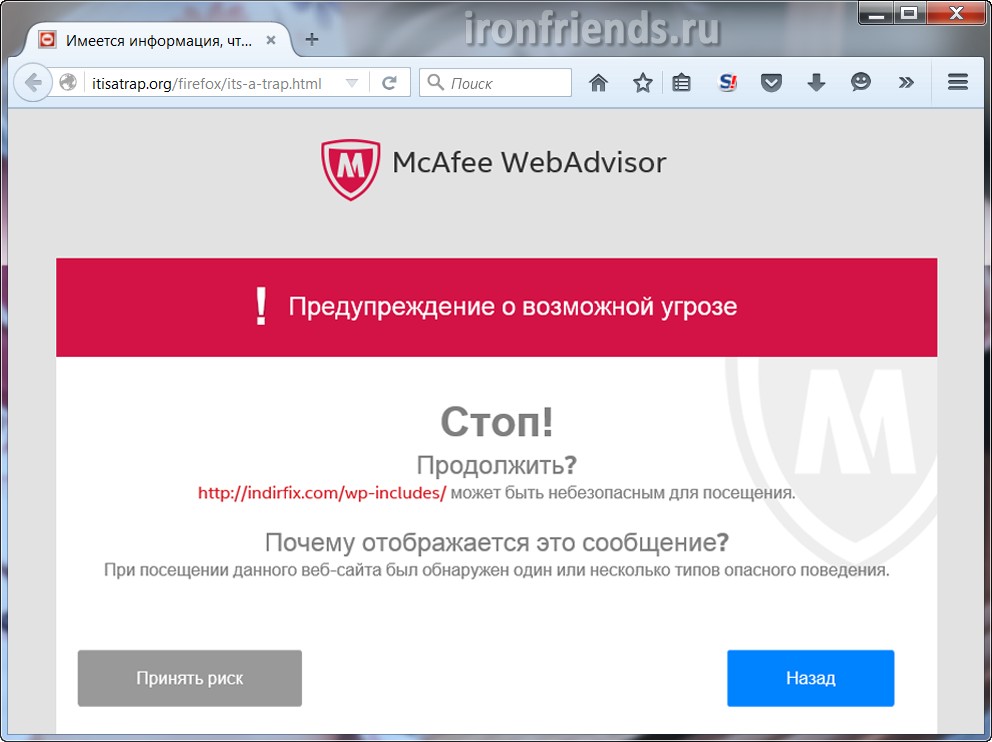
А возможность виртуально «переехать» в любую страну позволит обойти региональные блокировки и посмотреть эти странные японские конкурсы для внутреннего потребления. Заманчиво же!
Как скачать и использовать VPN
Скачай и установи это технологичное произведение искусства (если, конечно, тебе хватит интеллекта его оценить), нажми кнопку, чтобы его включить, выбери страну — и готово. Если возникнут сложности, загляни в раздел часто задаваемых вопросов.
СКАЧАТЬ HMA! VPN
Почему некоторые сайты заблокированы?
Потому что кто-то занимается непотребством по ночам. Но это не единственная причина.
Геолокация и региональные ограничения
Из-за сложностей с получением лицензий не все сервисы, музыкальные файлы, фильмы, сериалы и т. п. доступны в каждой стране. Вот почему тебе не удается использовать привычный сайт с фильмами, выехав в соседнюю страну, и приходится смотреть странные программы на непонятном языке.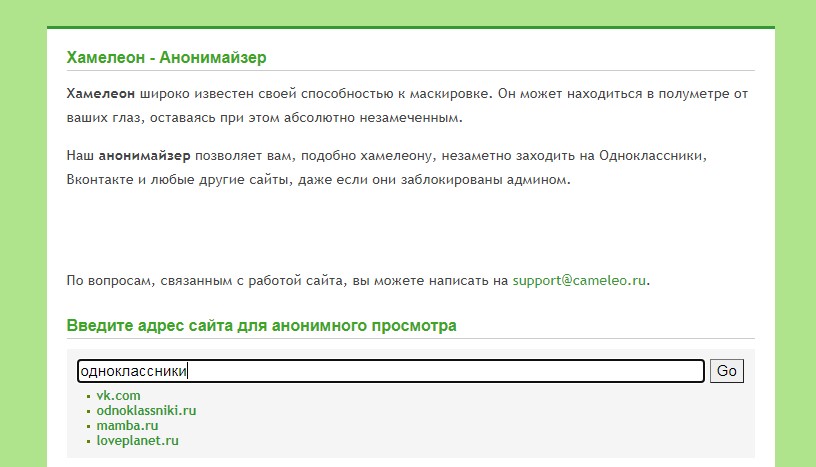
Блокировка сайтов государством
Возможно, государственная цензура в Интернете сейчас тебя не сильно беспокоит, но кто знает, какие сайты перестанут работать при следующей попытке заблокировать Telegram.
Фильтры в школе и на работе
Кому понравится, что в школьной сети Wi-Fi или в университете заблокированы многие сайты? Разве не ужасно, что на работе не получается заглянуть на сайт с мемами? Переполняет бессильная ярость, понимаю. Хочешь убрать блокировки в школьной сети Wi-Fi и добраться до любимых сайтов на работе? Знаю, что хочешь.
Фильтры и блокировки в общедоступных сетях Wi-Fi
Огромное количество бесплатных точек доступа Wi-Fi (в магазинах, кафе, аэропортах) не позволяет открывать сайты с контентом для взрослых и стриминга видео, использовать приложения для знакомств и другие вещи, ради которых стоит жить.
Разблокировка сайтов с помощью VPN: за и против
Плюсы
Если нужно разблокировать все типы сайтов, VPN — лучший выбор. Сайты с региональными ограничениями, фильтры по ключевым словам, заблокированные IP-адреса… VPN может разблокировать практически все.
Сайты с региональными ограничениями, фильтры по ключевым словам, заблокированные IP-адреса… VPN может разблокировать практически все.
Правильный VPN-сервис работает на мобильных устройствах так же хорошо, как и на компьютере, и позволяет разблокировать сайты на смартфоне, ноутбуке, планшете (или что там тебе подарили на день рождения).
И не забудем о шифровании. VPN шифрует весь сетевой трафик, гарантируя анонимность и безопасность в сети.
Минусы
В сети куча никуда не годных приложений VPN. Не повезет с выбором — и скорость подключения упадет настолько, что одну серию ситкома вы будете смотреть два часа.
Некоторые сервисы VPN собирают и хранят массу информации о твоих действиях в сети, что лишает смысла попытки добиться с их помощью конфиденциальности.
Неправильный выбор VPN (как и странные друзья в соцсетях) может привести к тому, что ваши действия будут записаны, а секреты — проданы. Так что, выбирая VPN или питомца, отдавайте предпочтение блестящей шерсти и большим ушам.
Разблокировка сайтов без VPN
Есть несколько способов разблокировать сайты и без VPN. Правда, любой из них доставляет больше проблем и попахивает средневековьем.
Но если ты из тех, кто предпочитает теплый ламповый звук безжизненному цифровому, и любишь самостоятельно ходить по граблям, можешь опробовать и их.
Изменение URL-адреса
Замени «http://» на «https://». Чудо! Страницы загружаются. Правда, нет никаких гарантий, что метод сработает. Еще можно сгенерировать короткую ссылку с помощью Google URL Shortener или Bitly, а потом вставить ее в адресную строку браузера. Надежность метода примерно та же, что и в предыдущем случае. Никакой конфиденциальности. Никакой уверенности в себе. Но может сработать.
Изменение IP-адреса
Вот руководства по изменению вручную своего IP-адреса для Windows и Mac. Это непросто. И небезопасно: сделав ошибку, можно остаться без Интернета. Но ты же ни разу в жизни не ошибался и веришь в себя, так ведь?
Можно попробовать прокси-сервер. Это позволит выходить в Интернет с другим IP-адресом. Найди надежный прокси-сервер и введи имя сайта, на который хочешь попасть. Звучит шикарно. Если, конечно, забыть об очевидных проблемах с безопасностью при прямом доступе неизвестного сервера к твоим данным и компьютеру. Придется потратиться на солидный антивирус, и не жалуйся, если увидишь свои фотографии на «Пикабу».
Это позволит выходить в Интернет с другим IP-адресом. Найди надежный прокси-сервер и введи имя сайта, на который хочешь попасть. Звучит шикарно. Если, конечно, забыть об очевидных проблемах с безопасностью при прямом доступе неизвестного сервера к твоим данным и компьютеру. Придется потратиться на солидный антивирус, и не жалуйся, если увидишь свои фотографии на «Пикабу».
Можно использовать плагин. Звучит круто, да? Не надо излишне вдохновляться, это просто расширение для браузера. Но сам знаешь, сколько радости приносит браузер, перегруженный расширениями. Врагу не пожелаешь.
Изменение сервера DNS
Сервер DNS преобразует IP-адреса в слова, которые люди вроде тебя могут понять и запомнить (например, hidemyass.com). Он же используется твоим провайдером, чтобы блокировать сайты, отслеживать и записывать твои действия в сети или даже продавать эти данные заботливым компаниям, которые хотят тебе только добра.
Вот руководства по изменению вручную своего IP-адреса для Windows и Mac.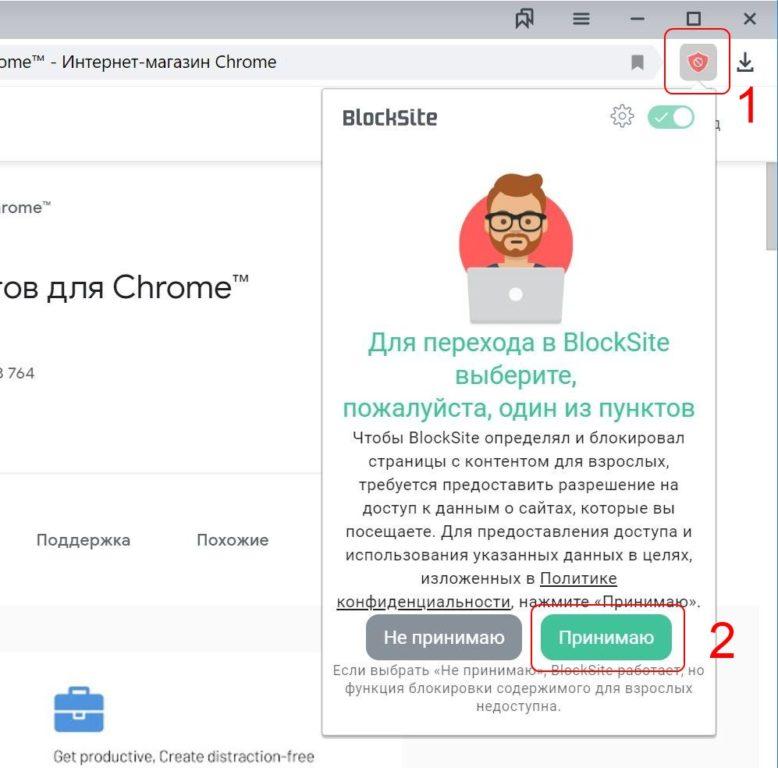 Хотя я же знаю, сколько времени тебе может понадобиться, чтобы открутить крышку с защитой от детей. Так что просто пожелаю удачи.
Хотя я же знаю, сколько времени тебе может понадобиться, чтобы открутить крышку с защитой от детей. Так что просто пожелаю удачи.
Самые безумные способы обхода блокировок
- Попробуй Tor (The Onion Router). Сегодня этим средством пользуются не только педофилы. Этот браузер обеспечит анонимность в Интернете за счет использования сети серверов, поддерживаемых волонтерами. Если никто не знает, кто ты и откуда, ограничить тебе доступ не удастся. Чуть не забыл. Скорость настолько мала, что до загрузки файла доживут не все.
- Переведи страницу. Скопируй адрес в переводчик от Google или Bing — и посмотри, что получится. Поздравляю, ты перехитрил систему.
- Используй архив Интернета. Служба Wayback Machine хранит копии старых и текущих версий почти каждого сайта. Может, у них даже есть та заблокированная статья, до которой ты никак не можешь добраться.
Доступ к заблокированным сайтам с мобильного устройства (рано или поздно тебе придется выйти из комнаты)
При использовании устройств Android и iOS разблокировка сайтов не сильно отличается от действий на компьютере. Но и этой разницы хватит, чтобы провалить миссию, так что лучше я напишу об этом специальный раздел. За дело.
Но и этой разницы хватит, чтобы провалить миссию, так что лучше я напишу об этом специальный раздел. За дело.
- Используй VPN для мобильных устройств. Если ты пользуешься HMA!, тебе даже не придется покупать отдельное приложение VPN для Android и iOS. Наше приложение VPN будет работать на всех твоих устройствах, можно использовать до пяти подключений одновременно.
- Измени IP-адрес. Ведь жизнь была слишком проста! Если используешь Android, перейди в настройки Wi-Fi, коснись сети, к которой подключен, и удерживай, пока не появится возможность изменить настройки. Установи флажок «Показать дополнительные параметры», чтобы увидеть текущий IP-адрес. Убедись, что выбран статический адрес, и измени его по своему усмотрению. Если используешь iOS, выбери «Настройки» > Wi-Fi, потом коснись своей сети. Пролистай страницу вниз до пункта «Настройка IP», установи значение «Вручную» и введи желаемый IP-адрес.
- Используй Tor. Скачай нужную версию для iOS или Android.
 Есть немало дешевых подделок, поэтому проверяй приложение, прежде чем его установить.
Есть немало дешевых подделок, поэтому проверяй приложение, прежде чем его установить. - Скачай прокси-приложение. Программы вроде Autoproxy или Orbot: Proxy with Tor шифруют подключение и помогают попасть на заблокированные сайты через сеть серверов, не выдавая твой реальный IP-адрес. Подобие VPN, но без каких-то функций для безопасности и конфиденциальности. Что-то подобное подарила бы бабушка, если бы ты попросил ее купить тебе VPN. Пользуйся, не благодари.
И что же выбрать?
VPN — это и правда самый простой, умный и безопасный способ попасть на заблокированный сайт и обойти цензуру в Интернете. И этим возможности VPN не ограничиваются. Здесь даже спорить не о чем: надежная и заслуживающая доверия служба VPN на порядок превосходит все остальные способы обхода блокировок.
Но я все же рассказал тебе и о других методах, можешь опробовать их сам. Посмотри, есть ли среди них что-нибудь, что позволит добиться успеха, не нанеся настройкам катастрофического ущерба. Я бы похлопал тебя по плечу, но я же осел. А получить копытом ты вряд ли захочешь.
Я бы похлопал тебя по плечу, но я же осел. А получить копытом ты вряд ли захочешь.
Так что обойдемся.
Ссылки на заблокированные сайты исчезнут из выдачи поисковиков — Российская газета
В России владельцев VPN-сервисов и анонимайзеров обязали с 1 ноября не предоставлять пользователям возможность обхода блокировок сайтов, которые попали в единый реестр Роскомнадзора.
С 1 ноября начинают действовать поправки в Закон «Об информации, информационных технологиях и о защите информации», которые обяжут поисковые сети прекращать выдачу ссылок на заблокированные информационные ресурсы.
В противном случае их самих заблокируют, предупредив сначала, что стоит соблюдать закон. А если это не сработает, то через три дня они сами лишатся доступа к своим пользователям. Когда лазейки будут закрыты, программы смогут продолжить свою работу в рамках закона. Сейчас в минкомсвязи детально прорабатывают нормативные подзаконные акты, чтобы уточнить детали механизма, подтвердили «Российской газете» в ведомстве.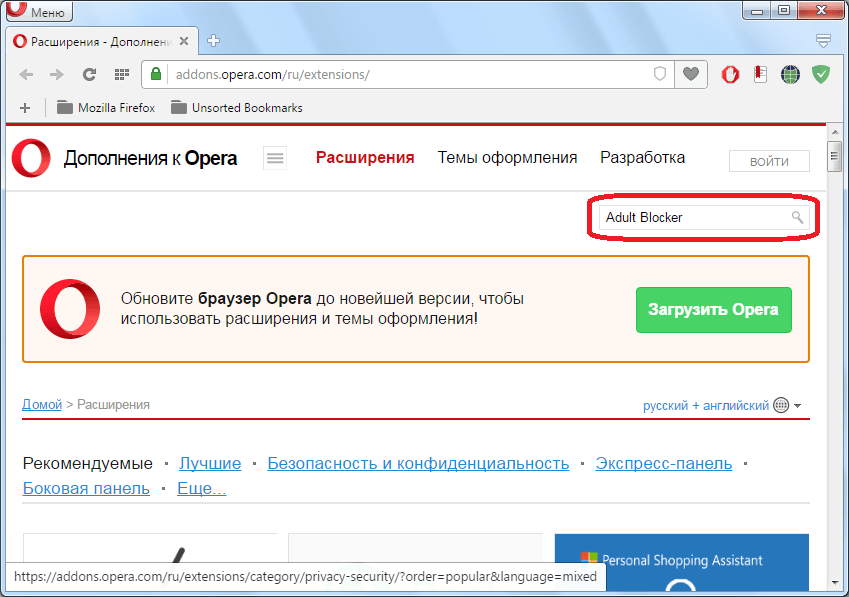
Но основная часть пользователей Интернета даже не заметит вступления в силу новых статей закона, обещают эксперты. В большей степени такими программами для обхода блокировок пользовались те, кто привык смотреть пиратские фильмы. И та и другая технологии позволяют через выделенный виртуальный канал связи подключиться к пиратским сайтам, прикрываясь IP-адресом другой страны, где блокировок сайтов нет.
VPN-сервисы — это программы, которые связывают одну или несколько сетей и обеспечивают между ними шифрованный доступ (то есть данные, которые ходят по этой сети сложно прочитать), либо же это программное обеспечение, которое просто перегоняет трафик по собственному защищенному каналу. И не обязательно он нелегальный.
Каждый раз, когда мы используем банкомат, информация о транзакциях проходит через каналы VPN-сервисов. Банкоматы, как правило, связываются по мобильной сети, и для того, чтобы защищать данные, которые ходят между банком и терминалом, используется технология VPN, отметил в беседе с «РГ» главный аналитик Ассоциации электронных коммуникаций (РАЭК) Карен Казарян. То есть технология активно используется для корпоративных сетей. И в России операторы связи, компании, специализирующиеся на программах безопасности, предоставляют услуги VPN.
То есть технология активно используется для корпоративных сетей. И в России операторы связи, компании, специализирующиеся на программах безопасности, предоставляют услуги VPN.
Такие большие компании, которые заинтересованы в своем имидже, не связываются сейчас с нелегальным пиратским контентом, отметил эксперт. Это больше удел небольших частных сервисов. Есть достаточно маленький класс приложений для VPN, которые являются пользовательскими. Их и используют пираты.
Программами для обхода блокировок пользуются в основном те, кто привык смотреть пиратские фильмы
Если говорить про анонимайзеры, то это небольшие скрипты, расширения для браузеров, которые просто перенаправляют трафик с одного сервера на другой и, как правило, его не шифруют. Исполнять требования закона анонимайзерам будет проще, считает Карен Казарян.
Но есть любопытная деталь, связанная с анонимайзерами. Программы для выхода в Интернет имеют у себя «зашитые» анонимайзеры. Они в браузерах имеют технологическое применение, работают для того, чтобы помочь при загрузке и раскрытии страниц. Напомним, что в рамках принятых поправок анонимайзеры должны блокировать только те ресурсы, которые уже запрещены по суду в РФ и доступ к которым ограничен. Речь не идет о блокировке или ограничении работы самих анонимайзеров, если они выполняют эти требования, отметили в Медиа-Коммуникационном союзе (МКС).
Напомним, что в рамках принятых поправок анонимайзеры должны блокировать только те ресурсы, которые уже запрещены по суду в РФ и доступ к которым ограничен. Речь не идет о блокировке или ограничении работы самих анонимайзеров, если они выполняют эти требования, отметили в Медиа-Коммуникационном союзе (МКС).
Что касается поисковых систем, то тут большой вопрос, как будет выстроена информационная система ограничения доступа, откуда они будут непрерывно черпать информацию. С 1 октября поисковики блокируют «зеркала». РАЭК является одной из экспертных организаций, которая оценивает, является ли ресурс «зеркалом» пиратского сайта. «В день мы видим около 20-25 заявок, — сказал Карен Казарян. — Работа идет». На основании решений минкомсвязи в реестр пиратских интернет-ресурсов только в одну неделю октября внесено 13 «зеркал» ранее заблокированных сайтов.
Законодательная норма об ограничении доступа к «зеркалам» пиратских сайтов, действует с 1 октября 2017 года. Решения об ограничении доступа к «зеркалам» принимаются в минкомсвязи. С 1 октября и по сегодняшний день новый механизм борьбы с пиратством в Интернете был задействован в отношении 42 «сайтов-зеркал».
С 1 октября и по сегодняшний день новый механизм борьбы с пиратством в Интернете был задействован в отношении 42 «сайтов-зеркал».
Эксперты надеются, что новые требования будут тоже эффективными. МКС поддерживает идею блокировки нелегального контента и пиратских сайтов в т.ч. в анонимайзерах. И считает принятие закона важным этапом в реализации комплекса мер по борьбе с пиратством и нарушением авторских прав в сети Интернет.
В Медиа-Коммуникационном союзе надеются, что комплексный подход к борьбе с пиратскими ресурсами и нелегальным потреблением, который включает в себя и внесудебную блокировку «зеркал», и блокировку доступа к закрытым по суду сайтам через VPN.
Все это позволит стимулировать развитие рынка легального потребления контента, помогать воспитанию нового поколения пользователей, для которых нормой будет использование легальных ресурсов, заявили в союзе.
Инфографика «РГ» / Антон Переплетчиков / Надежда Лорай
Как смотреть заблокированные сайты
Обходим запреты и смотрим заблокированные сайты.
Помешать свободному серфингу в Сети может не только новый антипиратский закон (и «Реестр запрещенных сайтов» вкупе с ним), от которого, на самом деле, толку не больше, чем от депутатов, которые его приняли, но и другие, более действенные и неприятные меры, в частности географические запреты и тому подобное. Как с этим быть? Сейчас все вам расскажем.
Proxfree.com
В большинстве случаев обойти запрет на посещение того или иного сайта можно через прокси-сервер. Принцип действия в упрощенной форме выглядит примерно следующим образом: взаимодействие между вашим компьютером и сервером с заблокированным сайтом осуществляется через третий сервер, а иногда и через целую цепочку серверов. Таким образом, отследить передачу данных становится затруднительно, и в большинстве случаев вы сможете легко попасть на закрытый сайт.
Proxfree.com является одним из наиболее известных сервисов, который позволяет открывать практически любые заблокированные и запрещенные сайты, в том числе и занесенные в «черный список» Роскомнадзора.
Работать с сервисом не сложнее, чем с Google: просто выбираете страну, в которой находится прокси-сервер и вбиваете адрес сайта, на который хотели бы попасть. Для пущей конспирации можно отключить отображение тайтлов страниц, а также заблокировать «куки» и функцию удаления загруженных скриптов и объектов.
Так же на сайте есть отдельные сервисы для просмотра записей в Facebook, роликов на Youtube, которые недоступны по географическим или правовым ограничениям.
Аналогичным образом работает и Stealthy.co, с той лишь разницей, что это приложение для Google Chrome и Firefox.
Torrentproxies.com
Наши законодатели развернули нешуточную борьбу с торрентами, и не так давно эта борьба принесла серьезные плоды: на этой неделе правообладателям удалось добиться удаления нескольких сериалов с одного торрент-трекера. Война с остальными торрент-трекерами пока еще даже не начиналась, но на всякий случай вы можете подстелить себе соломки с помощью сервиса Torrentproxies. com.
com.
Сайт создан специально для доступа к торрент-трекерам, которые заблокированы для разных стран — дело в том, что некоторые правительства предпочитают не выпиливать с трекеров отдельные раздачи, а без лишних проволочек блокируют адрес целиком со всем содержимым. И данный сервис предоставляет прокси-сервера специально для доступа к торрентам. Кстати, здесь же представлен список анонимных бесплатных веб-прокси для обычного серфинга.
Плагин Hola
Географические ограничения чаще всего касаются медиаконтента. Многие, например, вместо ролика на Youtube видели сообщение, что просмотр видео недоступен из вашей страны. Причины могут быть разные, но практически с любой из них можно справиться с помощью плагина Hola.
Приложение устанавливается на Chrome, Firefox и Internet Explorer, а также на браузере Android, и позволяет обходить географические и прочие ограничения на различных медиасервисах. Кроме того, у плагина предусмотрена возможность ускорения загрузки контента за счет частоты показов в определенном регионе: данные кэшируются на компьютерах с установленным плагином, откуда параллельно раздаются на ближайший компьютер в сети.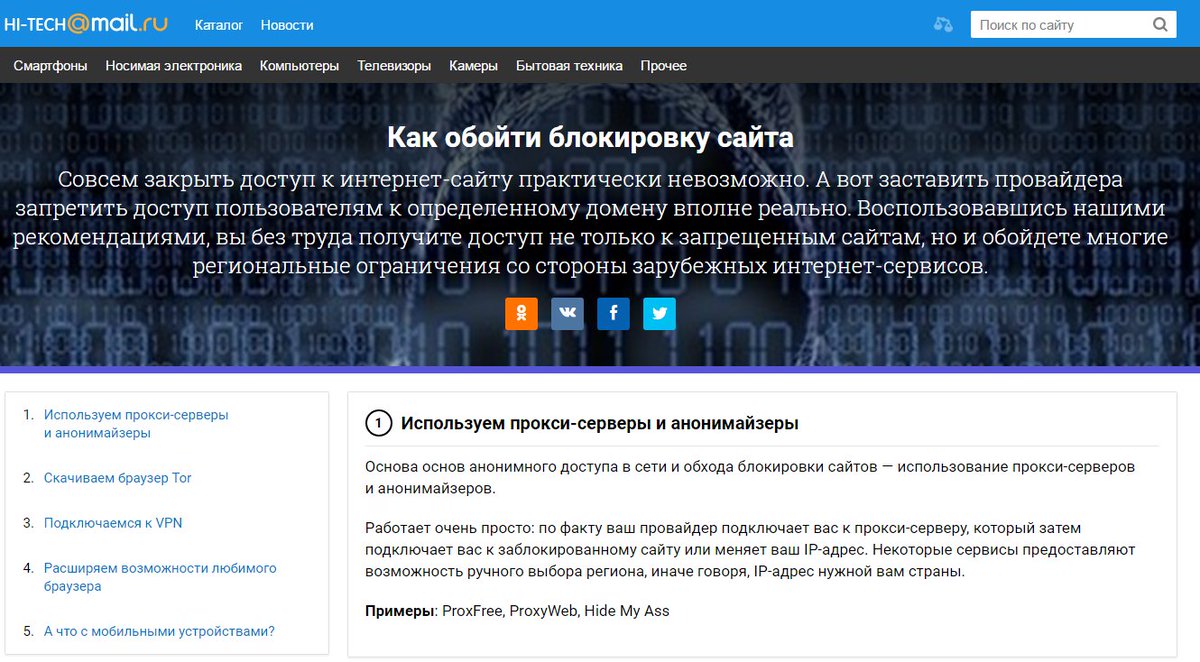 Другими словами, чем больше компьютеров с Hola в вашем городе, тем быстрее все работает.
Другими словами, чем больше компьютеров с Hola в вашем городе, тем быстрее все работает.
По сути, это бесплатный VPN-сервис с готовыми скриптами, настроенным на различные популярные сервисы. Аналогичным является плагин Mediahint.com с той лишь разницей, что он создан для доступа преимущественно к американским видеосервисам.
Uralweb
9601 просмотр
Веб-сайты сообщают что куки заблокированы — Как их разблокировать
Эта статья описывает, как решить проблемы, при которых некоторые веб-сайты могут сообщать, что у вас отключены или заблокированы куки. Более подробная информация о куках опубликована в статье Куки — информация, которую веб-сайты хранят на вашем компьютере.
Firefox может быть настроен на блокировку принятия куков. Чтобы включить куки:
На Панели меню в верхней части экрана щёлкните и выберите . Нажмите на кнопку меню и выберите НастройкиНастройки.Нажмите на кнопку меню и выберите Настройки.

- Выберите панель . Здесь вы можете просмотреть свои настройки для Улучшенной защиты от отслеживания, включая файлы кук.
- * Если выбрана , выберите или переключитесь на .
- * Если выбрана , либо снимите флажок Куки (это разрешит все файлы кук), либо выберите настройку, чтобы блокировать только Кросс-сайты и трекеры социальных сетейМежсайтовые куки — включая куки социальных сетей.
- Закройте страницу about:preferences. Любые сделанные изменения будут сохранены автоматически.
На Панели меню в верхней части экрана щёлкните и выберите . Нажмите на кнопку меню и выберите НастройкиНастройки.Нажмите на кнопку меню и выберите Настройки.
- Выберите панель и прокрутите вниз до раздела Куки и данные сайтов.
- Щёлкните по Управление разрешениями…Управление исключениями….
- Диалоговое окно Исключения — Куки и данные сайтов, которое откроется, покажет вам, какие сайты вы заблокировали от сохранения куков.

- Диалоговое окно Исключения — Куки и данные сайтов, которое откроется, покажет вам, какие сайты вы заблокировали от сохранения куков.
- Убедитесь, что сайт, к которому вы пытаетесь получить доступ, не отображён в списке.
- Если это так, щёлкните по этой записи и щёлкните по Удалить веб-сайт.
- Закройте страницу about:preferences. Любые сделанные изменения будут сохранены автоматически.
Куки и временные файлы, хранящиеся на вашем компьютере, могут быть причиной того, что куки будут заблокированы. Удалите их, а потом проверьте, не решена ли ваша проблема:
- Щёлкните по кнопке меню , чтобы открыть панель меню. Щёлкните по кнопке Библиотека на вашей панели инструментов. (Если вы не видите её там, щёлкните по кнопке меню , а затем щёлкните по ). Щёлкните по , и затем щёлкните по панели Показать весь журналУправление журналом в нижней части, чтобы открыть окно Библиотеки.
- Найдите веб-сайт, который вы хотите удалить из истории: для этого начните печатать его имя в поле Поиск в журнале в верхнем правом углу и затем нажмите EnterReturn.

- Затем в результатах поиска щёлкните правой кнопкой мышиудерживая Ctrl, щёлкните кнопкой мыши по сайту, который вы хотите удалить, и выберите .
Вся история (история навигации и загрузок, куки, кэш, активные сессии, пароли, сохранённые данные форм, исключения для куков, изображений и всплывающих окон) этого сайта будет удалена.
- По завершению закройте окно Библиотеки.
Если удаление куков для этого сайта не решило проблему, то очистите все куки, хранящиеся на вашем компьютере, и очистите кэш Firefox:
- Щёлкните по кнопке меню , чтобы открыть панель меню. Щёлкните по кнопке Библиотека на вашей панели инструментов. (Если вы не видите её там, щёлкните по кнопке меню , а затем щёлкните по ).
- Щёлкните Журнал и выберите Удалить историю….
- В выпадающем меню Удалить: выберите Всё.
- Под выпадающием меню выберите Куки и Кэш. Убедитесь, что другие элементы, которые вы хотите сохранить, не выбраны.

- Щёлкните по кнопке ОК.
Основано на информации из статьи Websites report cookies are disabled (mozillaZine KB)
Просмотр статистики посещенных и заблокированных сайтов с помощью сервиса SkyDNS
C помощью интернет-фильтра SkyDNS можно посмотреть статистику самых популярных сайтов, обращения к которым были совершены с компьютеров домашней сети, при работе через интернет-центр Keenetic.
Для работы с данным фильтром необходимо получить учетную запись SkyDNS. Для этого нужно пройти бесплатную регистрацию на странице https://www.skydns.ru/trial/?plan=PREMIUM. Вы получите бесплатный пробный период с полным функционалом тарифа «Домашний». Он позволит фильтровать более 60 категории сайтов, вести собственный черный и белый списки (размер каждого до 200 записей), и собирать статистику посещений сайтов.
Получить подробную информацию о сервисе SkyDNS, а также инструкцию по его настройке в интернет-центрах Keenetic можно в статье: «Интернет-фильтр SkyDNS».
На сайте www.skydns.ru в Личном кабинете зайдите в раздел «Статистика». Сервис SkyDNS на тарифе «Домашний» собирает статистику посещенных и заблокированных веб-ресурсов за 6 месяцев работы (на других тарифах этот срок может составлять 12 месяцев). Статистическая информация на сервисе обновляется примерно один раз в час.
На вкладке «Активность» можно посмотреть количество DNS-запросов, отправленных с ваших компьютеров, за определенный период (возможные варианты — Сегодня, Вчера, Неделя, Месяц, Диапазон), а также почасовой график запросов.
На вкладке «Популярные» показан список сайтов, к которым было больше всего обращений с ваших компьютеров. В виде графика Топ-10 отображаются самые популярные сайты.
На вкладке «Заблокированные» показан список сайтов, которые были заблокированы сервисом SkyDNS. В виде графика Топ-10 отображаются заблокированные сайты с наибольшим количеством обращений.
На вкладке «Категории» показана диаграмма (Топ-10), отражающая самые популярные категории сайтов, к которым совершались обращения.
Безопасность и конфиденциальность — Opera Help
Блокировка рекламы
Блокируя рекламу, вы также блокируете множество отслеживающих файлов cookie и сценарии майнинга криптовалюты.
При включенной блокировке рекламы в объединенной адресной строке и строке поиска будет отображаться значок. Нажмите на значок, чтобы увидеть дополнительные функции, включая количество заблокированных баннеров, тест скорости и переключатель, снимающий блокировку с отдельных сайтов.
Чтобы предотвратить майнинг криптовалюты, или криптоджекинг, на вашем компьютере установите флажок NoCoin (Cryptocurrency Mining Protection) (NoCoin (защита от майнинга криптовалюты)). Узнать больше о майнинге криптовалюты и мерах, которые мы предпринимаем для его предотвращения.
Чтобы узнать, как включать и отключать блокировку рекламы, нажмите здесь.
VPN
В обычном режиме браузер соединяется с сайтами напрямую, позволяя им определять ваш IP-адрес и приблизительное местоположение. Включив VPN, вы соединяетесь с веб-сайтом через VPN-сервер. В результате ваше определяемое местоположение меняется на местоположение сервера.
Включив VPN, вы соединяетесь с веб-сайтом через VPN-сервер. В результате ваше определяемое местоположение меняется на местоположение сервера.
Для включения VPN выполните следующие действия:
- Перейдите в Settings (Настройки) (Preferences (Настройки) на Mac).
- Нажмите Privacy & security (Конфиденциальность и безопасность) на боковой панели.
- Слева от строки VPN установите флажок Enable VPN (Включить VPN).
Это автоматически активирует VPN, и в комбинированной адресной строке и строке поиска появляется синий значок VPN. Нажатие на значок отображает переключатель, данные о количестве переданных данных, виртуальном местоположении и виртуальном IP-адресе.
С точки зрения веб-сайтов, ваш браузер запущен в регионе виртуального местоположения. Для изменения виртуального местоположения выберите регион из списка. Если вы не выбрали страну, вам автоматически назначается «оптимальное местоположение». Для выключения VPN сдвиньте переключатель.
Для выключения VPN сдвиньте переключатель.
Благодаря тому, что соединение с браузером зашифровано, VPN повышает защиту ваших личных данных в локальной сети, даже если соединение с ней не зашифровано. Вы можете скрыть от пользователей этой сети свои действия в ней.
Чтобы повысить конфиденциальность при подключении к веб-сайтам и затруднить им задачу по получению ваших личных данных, одной только функции VPN недостаточно. Остается проблема файлов cookies. Даже если ваше местоположение скрыто, веб-сайты все еще могут вас идентифицировать с помощью файлов cookie. Однако следует учитывать, что блокировка рекламы позволяет избавиться от источника отслеживающих cookie, а если вы запускаете браузер в приватном режиме, все файлы cookie удаляются с устройства по окончании сессии, то есть после закрытия браузера.
VPN – бесплатная услуга, и объем передаваемых данных не ограничен.
Приватное окно
Приватный просмотр означает, что все сведения о вашей сетевой активности будут удалены из истории сразу после закрытия всех приватных окон.
Чтобы перейти в режим приватного просмотра на Mac, выберите .
Чтобы перейти в режим приватного просмотра в Windows и Linux, выберите
Когда вы закроете все приватные окна, Opera удалит следующие связанные с ними данные:
- Историю посещений;
- Элементы в кэше;
- Файлы cookie.
Закрытую приватную вкладку или окно невозможно восстановить с помощью списка Recently Closed (Недавно закрытые) в меню вкладок.
После использования приватных окон не сохраняется никакой информации о сайтах, которые вы посетили, однако если вы специально сохраните какие-либо данные, например, сайт на Экспресс-панели, пароль или файл, эти данные будут доступны и после закрытия окна.
Очистка истории посещенийПо умолчанию Opera сохраняет определенные данные браузера, чтобы ускорить соединение с сайтами, быстрее загружать общие элементы страниц и в целом улучшить взаимодействие с посещаемыми вами сайтами. Если вы хотите удалить все следы своих действий в интернете, это можно сделать, удалив личные данные.
Если вы хотите удалить все следы своих действий в интернете, это можно сделать, удалив личные данные.
Чтобы удалить личные данные, пользователям Mac необходимо выполнить следующие действия:
- В главном меню выберите .
- Выберите период времени, историю за который вы хотите удалить, с помощью выпадающего меню Obliterate the following items from (Уничтожить следующие элементы).
- Установите флажки напротив конкретных данных браузера, которые вы хотите удалить.
- Нажмите Clear browsing data (Очистить историю посещений).
Чтобы удалить личные данные, пользователям Windows и Linux необходимо выполнить следующие действия:
- Перейдите в
- Выберите период времени, историю за который вы хотите удалить, с помощью выпадающего меню Obliterate the following items from (Уничтожить следующие элементы).
- Установите флажки напротив конкретных данных браузера, которые вы хотите удалить.

- Нажмите Clear browsing data (Очистить историю посещений).
При очистке истории посещений будут удалены все сведения о просмотренных страницах, их адреса и время просмотра.
При очистке истории загрузок Opera будут удалены все записи о загруженных файлах. Сами загруженные файлы не будут удалены с компьютера, браузер удалит только сведения о времени и месте загрузки.
При удалении файлов cookie и других данных сайтов будут удалены все отслеживаемые сведениях о сайтах. Подробнее об управлении файлами cookie можно прочитать здесь.
При очистке кэша браузера будут удалены все временно сохраненные данные сайтов. Кэш используется для временного хранения элементов страниц, таких как изображения или поисковые запросы. Кэшированные данные также помогают сократить время загрузки при повторном переходе на сайт. Очистка кэша позволяет освободить место на жестком диске.
При очистке данных с веб-приложений будут удалены все данные, которые сохраняются расширениями, установленными в браузере.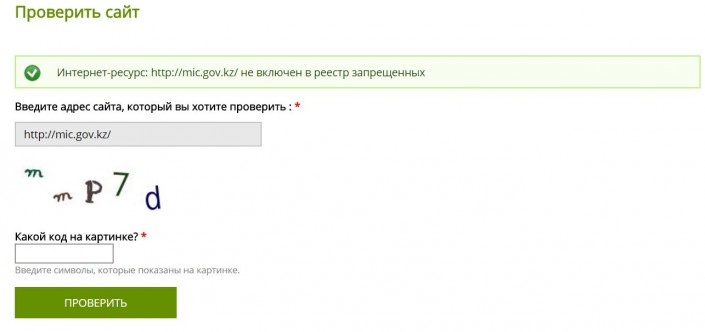 Например, если вы установили на Экспресс-панель расширение для получения прогноза погоды и указали в настройках этого расширения свое местонахождение, после очистки данных расширение вернется к настройкам по умолчанию, и вам снова надо будет ввести свое местонахождение.
Например, если вы установили на Экспресс-панель расширение для получения прогноза погоды и указали в настройках этого расширения свое местонахождение, после очистки данных расширение вернется к настройкам по умолчанию, и вам снова надо будет ввести свое местонахождение.
Примечание. Будьте внимательны и не удалите нужные данные. Вместо удаления данных вам, возможно, удобнее будет пользоваться приватным просмотром. Данные приватного просмотра удаляются автоматически, как только вы закроете все приватные окна.
Вместо того чтобы постоянно удалять все личные данные, имеет смысл настроить параметры сохранения личных данных в Opera. Подробнее о настройке веб-предпочтений можно прочитать здесь.
Значки безопасности
Opera предупредит вас о подозрительных страницах, проверив запрашиваемые вами страницы по базе известных «фишинговых» и вредоносных сайтов. Для обеспечения защиты при вводе конфиденциальной информации всегда обращайте внимание на замок в значке безопасности в левой части объединенной адресной строки и строки поиска.
Значки показывают дополнительную информацию о просматриваемой странице. Когда значок появится в объединенной адресной строке и строке поиска, нажмите на него, чтобы просмотреть дополнительную информацию, включая сертификаты безопасности и т.п.
Если соединение безопасное, замок на значке безопасности закрыт, показывая, что никто не может получить доступ к информации, которой вы обмениваетесь с данным сайтом. Opera использует сертификаты для проверки безопасности сайтов. Закрытый замок означает, что информация, которой вы обмениваетесь с получателем, надежно зашифрована, и личность получателя проверена.
Если обнаружится, что веб-сайт есть в «черном списке», появится предупреждение, и вы сможете самостоятельно решить, посещать ли этот сайт или вернуться на предыдущую страницу. Система защиты от мошенничества и вредоносных программ не приводит к задержке при открытии страниц.
Небезопасный контент
При просмотре страниц через зашифрованное соединение (https://) Opera проверяет, все ли части сайта зашифрованы. Если Opera обнаруживает, что какой-либо активный элемент на странице, например скрипт, плагин или фрейм, обслуживается через открытое соединение (
Если Opera обнаруживает, что какой-либо активный элемент на странице, например скрипт, плагин или фрейм, обслуживается через открытое соединение (http://), все небезопасное содержимое блокируется. Это означает, что страница может частично отображаться неправильно.
Opera не рекомендует загружать небезопасное содержимое через зашифрованное соединение. Для защиты вашей конфиденциальной информации лучше всего взаимодействовать только с безопасным содержимым. Когда Opera обнаруживает небезопасное содержимое и блокирует его, в правой части объединенной адресной строки и строки поиска появляется соответствующее предупреждение.
Если вас не беспокоит безопасность соединения с данным сайтом, нажмите на предупреждение, чтобы появилась кнопка Unblock (Разблокировать). Эта кнопка позволит загрузить заблокированное содержимое на страницу, и значок безопасности изменится на открытый замок, показывающий, что вы разрешили отображение небезопасного содержимого через зашифрованное соединение.
Управление сертификатами безопасности
Сертификаты безопасности используются для проверки и подтверждения безопасности сайтов. В большинстве случае сертификаты сайтов полностью действительны. Если вы видите в объединенной адресной строке и строке поиска значок безопасности в виде зеленого замка, вы можете без опасений продолжать просмотр сайта.
Если вам хочется узнать больше о сертификате безопасности сайта, нажмите значок безопасности и выберите Details (Подробности). Opera указывает издателя и тип сертификата, а также является ли издатель общеизвестным и действительным.
Общеизвестные издатели и выпущенные ими сертификаты проходят ряд проверок на предмет подлинности и безопасности. Opera предупредит вас, если что-либо в сертификате общеизвестного издателя вызывает подозрения. Вы можете принять решение продолжить просмотр, однако Opera не сможет гарантировать вашу безопасность.
Для управления сертификатами безопасности и их обработкой в Opera выполните следующие действия.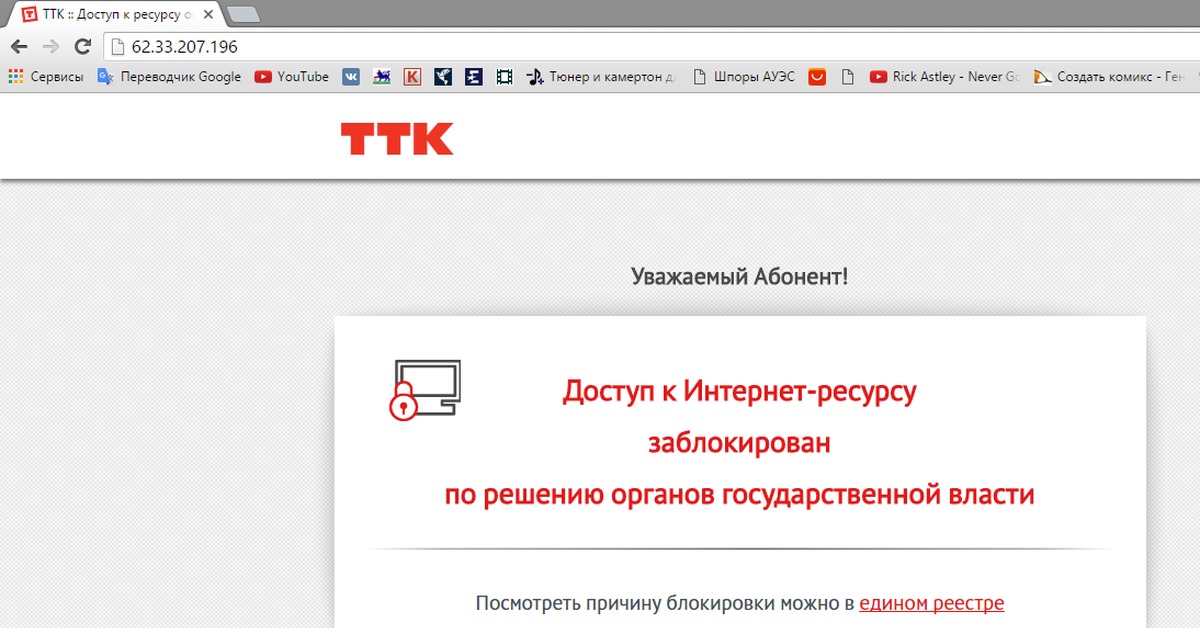
- Перейдите в Settings (Настройки) (Preferences (Настройки) на Mac).
- Нажмите Privacy & security (Конфиденциальность и безопасность) на боковой панели.
- В разделе HTTPS/SSL нажмите кнопку Manage Certificates (Управление сертификатами).
О локальных издателях сертификатов
В некоторых случаях соединение может обладать сертификатом от локального издателя, например от приложения, установленного на вашем компьютере, или другого непубличного источника (например, локальной сети). С помощью этих издателей можно проверять безопасность соединения в браузере. Как правило, в этих случаях соединению можно доверять. На локальные сертификаты полагаются, например, приложения для отладки ПО, сторонние антивирусы и фильтры родительского контроля.
Соединения с сертификатом от локального издателя не проверяются по стандартам для общеизвестных издателей и сертификатов. Вследствие своей строгости они могут привести к неправильной работе соединения. С помощью таких сертификатов вредоносные программы и вирусы могут навязывать вам рекламу и получать доступ к зашифрованной информации.
Вследствие своей строгости они могут привести к неправильной работе соединения. С помощью таких сертификатов вредоносные программы и вирусы могут навязывать вам рекламу и получать доступ к зашифрованной информации.
При желании вы можете настроить в Opera предупреждения о публичных сайтах, использующих сертификаты от локальных издателей. Продолжая пользоваться такими соединениями, учитывайте, что некоторые меры безопасности, например запоминание сертификатов и Certificate Transparency, будут отключены для них на время сеанса.
Чтобы узнать подробнее об управлении сертификатами безопасности, нажмите здесь.
Как запретить сайтам отслеживать ваши действия
Большинство сайтов во время их посещения отслеживают все совершаемые на них действия. Если вы не хотите быть объектом слежения, Opera может отправлять дополнительный заголовок с каждым запросом: «DNT: 1». Это своего рода предупреждение для сайтов о том, что пользователь не хочет быть объектом слежения. В некоторых странах использование DNT регулируется законодательством и большинство законопослушных владельцев сайтов соблюдают право пользователей на защиту с помощью такого дополнительного заголовка.
В некоторых странах использование DNT регулируется законодательством и большинство законопослушных владельцев сайтов соблюдают право пользователей на защиту с помощью такого дополнительного заголовка.
Если вы хотите отказаться от отслеживания ваших действий в сети, можно настроить Opera соответствующим образом. Для этого выполните следующие действия:
- Перейдите в Settings (Настройки) (Preferences (Настройки) на Mac).
- Нажмите Privacy & security (Конфиденциальность и безопасность) на боковой панели.
- В разделе Privacy (Конфиденциальность) установите флажок Send a ‘Do Not Track’ request with your browsing traffic (Отправлять сайтам заголовок «Не отслеживать»).
Как посмотреть заблокированный сайт | Как просто
Всем привет! Наверняка бывали такие случаи, что заходишь на сайт, а он блокируется провайдером, так как роскомнадзор наложил санкции.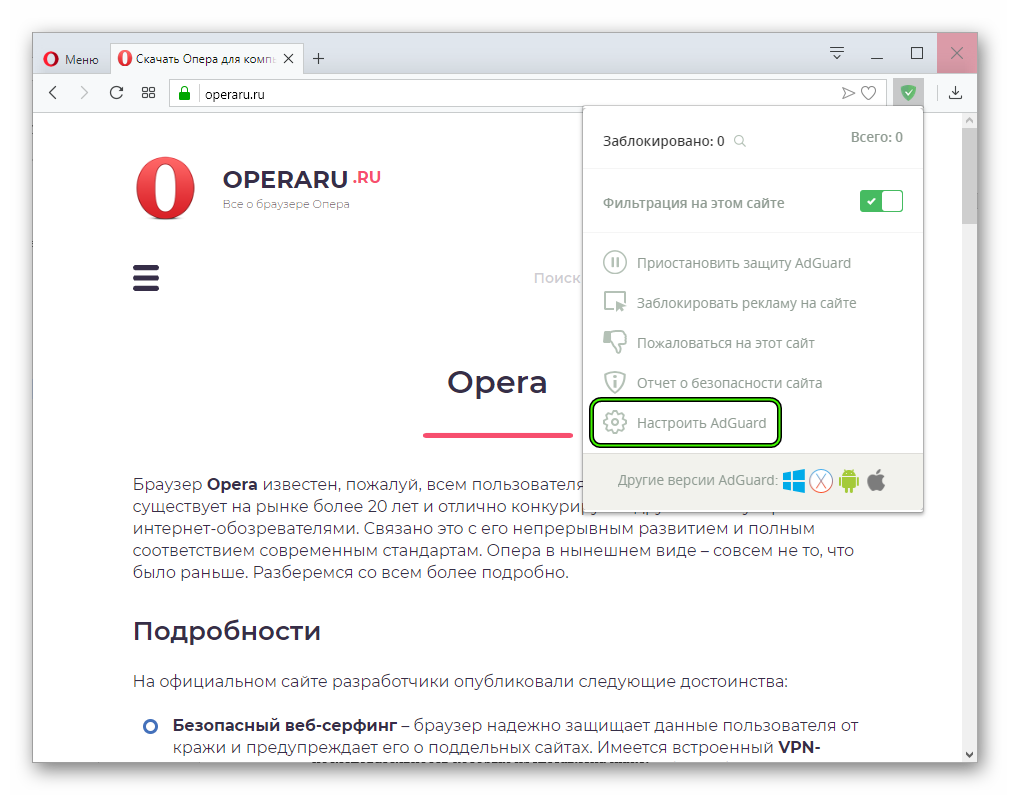 Сразу возникает вопрос, как же просмотреть закрытый от наших глаз ресурс.
Сразу возникает вопрос, как же просмотреть закрытый от наших глаз ресурс.
На самом деле, нет ничего сложного в этом и есть много разных способов. Я покажу несколько из них, которые не займут много времени в их реализации. Буквально за 1 минуту вы сможете посмотреть заблокированный сайт.
Начало.
Я покажу все на примере анонимайзера и ВПН для браузера. Браузер буду использовать Google Chrome (гугл хром) — если Вам нужно показать, как это делается в другом браузере, пишите комментарии, статью дополню.
Анонимайзер.
Анонимайзер — это такой сервис, который предоставляет доступ ко всем заблокированным нашим государством сайты, путем подмены IP адреса.
Идем в поиск, вводим: АНОНИМАЙЗЕР
В моем случае, я буду использовать первый по списку, захожу на сайт:
Рассмотри на примере ссылки телеграмма: https://telegra.ph/ при переходе по ней, сайт просто не открывается.
Теперь вводим ссылку на сайте анонимайзера в окно и жмем ГОУ.
Видим как наш сайт открылся.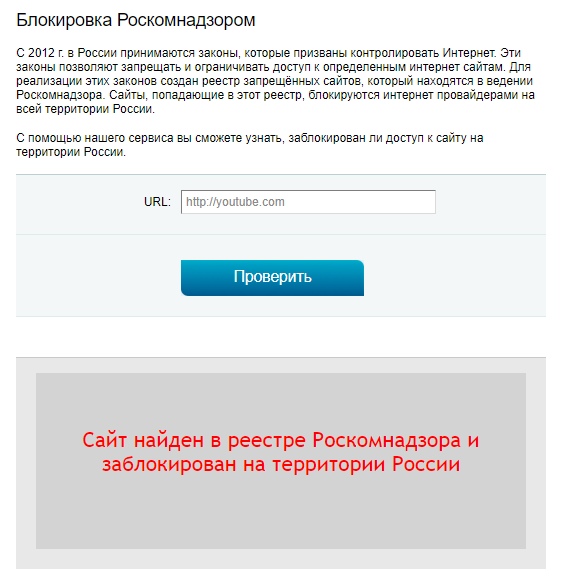
С этим разобрались, давайте посмотрим следующий способ, он будет связан с установкой ВПН в браузер Google Chrome.
ВПН для браузера.
Для того, чтобы поставить ВПН в браузер гугл хром, нам нужно его установить с маркет гугла. Для этого переходим НАСТРОЙКИ — ДОПОЛНИТЕЛЬНЫЕ — РАСШИРЕНИЯ
Далее в левом нижнем углу переходим: ОТКРЫТЬ ИНТЕРНЕТ магазин Chrome
Либо, вот Вам сразу ссылка))https://chrome.google.com/webstore/category/extensions?hl=ru
Тут нам нужно найти приложение VPN. Ввожу в поиск VPN и поиск предлагает разные варианты запросов, я выбираю VPN proxy
Чтобы не ходить, вокруг да около, беру первый попавшийся ВПН и начинаю его установку.
Жмем установить. Далее установить расширение.
Хорошо, оно поставилось, теперь нас перекинуло на страницу регистрации, но чтобы не оставлять свой почтовый ящик, создаем временную почту, о том как ее создать, писал в статье, ссылка ниже.
Временная электронная почта>>>
Ввожу созданную почту и пароль, разницы нет какой пароль.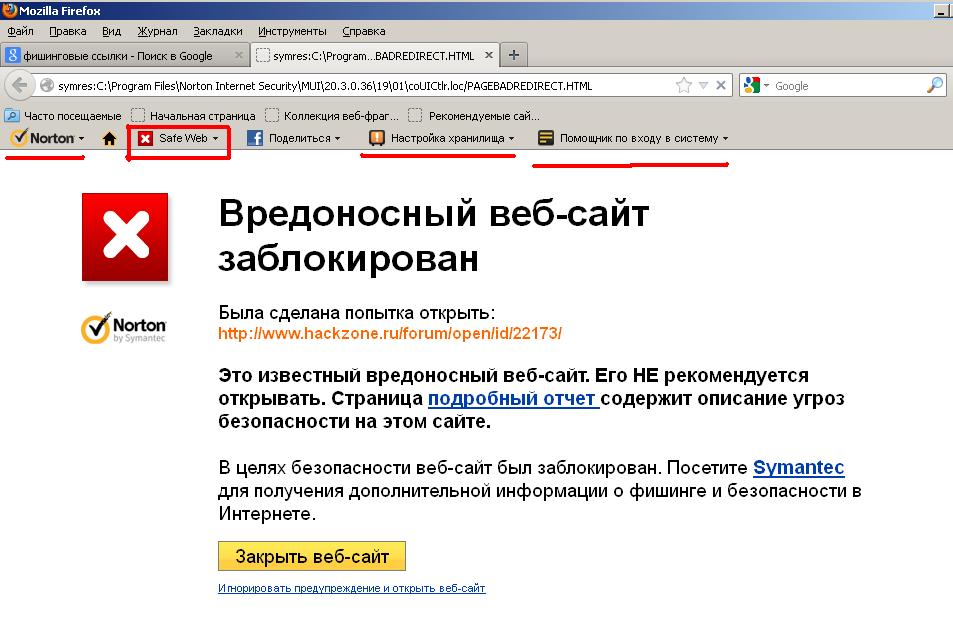
Жмем старт. Далее на созданную почту придет ссылка для активации, активируем ее.
Жмем кнопку активации и на этом все. Теперь включаем наш ВПН в браузере и радуемся безграничному интернету) Тем более, нам дают 7 дней премиум доступа, через 7 дней, можно повторить все тоже самое и зарегистрировать на новый ящик ВПН.
Кликаем по нашему Впн в браузере, выбираем любую страну.
Далее плагин подключается и меняется IP адрес нашего ПК, таким образом можно зайти на заблокированные сайты. На этом все, возникли вопросы, задавайте в комментариях.
На этом все, ставьте палец вверх, подписывайтесь на мой канал КАК ПРОСТО и группы в социальных сетях, дальше будет еще интереснее.
Ссылка на мою статью: https://adadvert.ru/kak-posmotret-zablokirovannyj-sajt
Моя группа в ВК: https://vk.com/kanalkakprosto
Группа в телеграмме: https://t.me/kanalkakprosto
Так же читай еще мои статьи >>>ЖМИ>>>
Как получить доступ к заблокированным веб-сайтам
Нет ничего более неприятного, когда вы пытаетесь просматривать веб-страницы, чем когда вы обнаруживаете, что сайт, который вы хотите прочитать, заблокирован фильтром, независимо от того, управляется ли он вашим офисом, школой или интернет-провайдером или даже правительство. Конечно, есть много законных причин для установки — и соблюдения — фильтров для доступа в Интернет, но даже самый лучший фильтр иногда ошибается и блокирует не те вещи.
Если вы столкнулись с чрезмерно нетерпеливым фильтром, который помечает некоторый контент, которого он не должен иметь, или просто хотите обойти блок, который работает должным образом, например, в школе или на работе, есть несколько способов обойти фильтр и получить доступ к любому контенту, который вам нужен, будь то видео, изображения, подкасты или простые веб-страницы.
Как всегда, будьте осторожны и умны, и мы не одобряем и не поощряем использование этих методов для незаконного доступа к контенту.
Доступ к заблокированным веб-сайтам с помощью Google Translate
Да, вы правильно прочитали. Обойти фильтры содержимого на самом деле очень просто во многих ситуациях. Этот «взлом» не сработает для всех, и он не сработает для доступа к сайтам или видео, которые заблокированы по региону.
Но для школьных и рабочих фильтров он может быть удивительно эффективным.
Во-первых, вам нужно знать URL-адрес веб-сайта, который вы хотите посетить. Вы можете погуглить, затем щелкнуть правой кнопкой мыши по ссылке и выбрать «копировать адрес ссылки» или аналогичный — он будет зависеть от вашего веб-браузера.
Теперь перейдите на translate.google.com, вставьте только что скопированный URL или введите полный адрес веб-сайта, если вы его знаете, например www.reddit.com. Выберите язык, например испанский, и оставьте английский в качестве языка для перевода (при условии, что вы говорите по-английски). Если вы говорите по-испански, настройте параметры наоборот.
Щелкните ссылку справа, и сайт должен загрузиться, если ваш ИТ-администратор еще не знает этого трюка и также заблокировал Google Translate. Если да, возможно, вам не повезло.
Теперь вы можете пользоваться сайтом почти как обычно: ссылки работают, видео должно воспроизводиться, но вы не сможете скачивать файлы.
Обход веб-фильтров с помощью VPN
В некоторых случаях вы не сможете загрузить или установить VPN, например, на работе или в школе.Но если вы используете собственное устройство, на которое нет таких ограничений, вы можете установить приложение VPN.
Это один из самых популярных и эффективных методов обхода веб-фильтров. Он направляет ваше интернет-соединение через онлайн-сервер анонимно, позволяя вам просматривать, как если бы вы использовали другое устройство в другом месте.
В отличие от простого прокси (см. Ниже), он направляет весь ваш доступ в Интернет через это соединение, а не только через ваш веб-браузер.Это может быть больше, чем просто обойти веб-фильтр, но есть и другие причины, по которым вам нужен VPN.
Вы можете использовать десятки VPN-сервисов, в том числе и бесплатные. А в некоторых случаях с этим отлично справится и бесплатный. Но мы рекомендуем выбрать платный VPN, такой как NordVPN, который не только доступен по цене, но и предлагает лучший сервис в целом.
Еще один, который мы можем легко порекомендовать, — это Surfshark, имя, которое не так хорошо известно, как Nord, но которое еще более доступно и постоянно улучшает свои услуги, пока мы используем его в течение последних нескольких лет.Чтобы узнать о других возможностях, ознакомьтесь с нашим обзором лучших VPN.
Как правило, вы загружаете и устанавливаете приложение на свой ПК, Mac, телефон или планшет, вводите свое имя пользователя и пароль (как часть процесса установки), а затем выбираете страну, из которой будет осуществляться просмотр. Затем вы можете перейти на заблокированный сайт, как обычно, который теперь должен предоставить вам доступ.
Доступ к заблокированным веб-сайтам через прокси
Другой способ обойти веб-фильтр — использовать прокси-службу.Как и VPN, он направляет ваш трафик через другую сеть, но, в отличие от VPN, он обычно работает только с определенными приложениями (например, с вашим веб-браузером или торрент-приложением), а не со всем вашим соединением. . Это может быть хорошо, если вы просто хотите быстро обойти веб-фильтр, но для постоянного просмотра у прокси есть некоторые недостатки.
Здесь вы можете увидеть нашу подборку лучших браузерных прокси.
Проксичасто используются людьми, которые надеются получить доступ к заблокированному по региону контенту, например Hulu, US Netflix или iPlayer, если вы не находитесь в Великобритании, и они также предлагают некоторую дополнительную анонимность при просмотре.Но их также часто можно использовать, чтобы избежать фильтров локального контента, обойдя их, что, надеюсь, позволит вам свободно просматривать веб-страницы.
Самые простые в использовании прокси-серверы просто работают полностью через веб-страницу или расширение браузера, но это также означает, что через прокси-сервер будет маршрутизироваться только трафик из вашего браузера, а не от других приложений или служб. Вы также должны убедиться, что найдете тот, который использует шифрование HTTPS, а не SOCKS или HTTP — это единственный способ зашифровать ваш трафик.
Существуют бесплатные общедоступные прокси, но многие из них имеют плохую репутацию для сбора или продажи пользовательских данных, вставки рекламы на веб-страницы или снятия шифрования. Имея это в виду, мы бы не рекомендовали использовать прокси-службу для регулярного просмотра — вам лучше с VPN — но если вы хотите обойти веб-фильтр только в нескольких конкретных случаях, бесплатный прокси-сервер, вероятно, ваш самый простой вариант.
HideMyAss — один из самых известных бесплатных прокси, и если вы фанат, они также предлагают услугу VPN (хотя в нашем обзоре мы не оценили ее очень высоко).
В противном случае, если вы найдете другую прокси-службу, вы можете использовать этот онлайн-инструмент проверки прокси-сервера, чтобы дешево проверить, является ли это безопасным сервисом или тем, который манипулирует вашим веб-трафиком.
Используйте Tor для анонимного просмотра веб-страниц
Еще один вариант — использовать Tor, также известный как «Луковый маршрутизатор», для просмотра веб-страниц. Tor — это самый известный пример «анонимной сети», который использует многоуровневое (отсюда и название) шифрование и одноранговую сеть для переброски вашего трафика, что позволяет вам просматривать веб-страницы практически с полной анонимностью.
Однако у использования Tor есть один серьезный недостаток: он медленный. Ретрансляция вашего трафика по всему миру несколько раз требует времени, а это означает, что вы можете ожидать гораздо более медленных скоростей при просмотре через Tor. Это своего рода компромисс, на который вы, возможно, готовы пойти для повышения конфиденциальности, но он не обязательно того стоит, если все, что вам нужно, — это обойти фильтр — тем более, что более низкие скорости затруднят потоковую передачу любого вида HD-видео.
Есть также опасения, что это не так на 100% безопасно, как раньше думали, особенно если сайт, на который вы пытаетесь перейти, не использует SSL.И в зависимости от того, насколько вы параноидально себя чувствуете, вы можете беспокоиться о том, что использование Tor поместит вас в какой-то правительственный список наблюдения, учитывая его популярность среди политических диссидентов и информаторов.
С другой стороны, это совершенно бесплатно, и мы рекомендуем Tor по сравнению с любыми бесплатными прокси или VPN для длительного просмотра (хотя платный VPN-сервис по-прежнему выигрывает — или делает и то, и другое!) — дополнительная безопасность и конфиденциальность вполне оправдывает падение скорости соединения.
Использовать открытые прокси
Открытые прокси сложнее, и мы не рекомендуем их использовать.Для записи: открытые прокси-серверы требуют, чтобы вы настроили параметры прокси-сервера в вашем браузере. Поскольку им не нужно изменять веб-страницы в транспорте, они, как правило, работают универсально. Но это сложный процесс, который может сделать вас уязвимым для атак через Интернет.
Некоторые коммерческие предприятия будут продавать вам клиентское программное обеспечение, которое устанавливает открытый прокси-сервер от вашего имени и устанавливает ваше соединение через виртуальную частную сеть. Применяются те же предостережения — это может сработать, но вы рискуете.
Победите веб-фильтры с помощью Google Public DNS
Последний способ обойти веб-фильтры — указать вашему ПК или ноутбуку использовать разные таблицы DNS. Google Public DNS — это бесплатная служба разрешения глобальной системы доменных имен. Каждый раз, когда вы посещаете веб-сайт, ваш компьютер выполняет поиск в DNS, преобразуя числовой адрес этой веб-страницы в сайт, который вы видите. Если к вашей системе и сети применяется веб-фильтрация, те доменные имена, которые относятся к зараженным сайтам, будут заблокированы для разрешения страницы, которую вы ожидаете.Использование незапятнанного DNS, такого как Google, позволяет обойти это.
Google Public DNS ускорит просмотр и повысит вашу безопасность. Что еще более важно, это позволит вам увидеть результаты, которые вы ожидаете от URL-адреса без перенаправления.
Google объясняет, как использовать Google Public DNS здесь.
Статьи по теме для дальнейшего чтения
Разрешение доступа учащихся к заблокированным сайтам — Справочный центр GoGuardian
Есть веб-страница, к которой учащийся должен получить доступ, но не может, пока применяется сцена «Список разрешенных веб-сайтов»?
Не волнуйтесь! Теперь стало проще, чем когда-либо, определить, к какому сайту пытался получить доступ ваш ученик, поэтому вы можете добавить этот URL-адрес в список разрешенных веб-сайтов в сцене «Список разрешенных сайтов»!
Применение сцены списка разрешенных веб-сайтов заблокирует все сайты, кроме явно разрешенных.Если вам нужно определить сайт, с которого студент был заблокирован, и добавить его в свою сцену, это можно сделать в три простых шага!
Шаг 1
Сначала щелкните плитку экрана для заблокированного учащегося.
Шаг 2
Сайт, который был заблокирован, будет отображаться как «Сайт заблокирован сценой». Вы увидите возможность разблокировать этот сайт для всего класса. Это позволяет вам постоянно применять это разрешение к вашей текущей Сцене, чтобы все будущие сеансы, в которых применяется эта Сцена, больше не видели блок на тех же сайтах.
Примечание: Только учитель, который является владельцем сцены, сможет использовать опцию «Блокировать» или «Разблокировать для класса».
Шаг 3
Подтвердите допуск в вашей сцене для обновления для всего класса.
Если вы хотите ввести это как подстановочный знак, вы можете добавить звездочку до и после домена. Добавление подстановочных знаков откроет больше частей сайта (например, * google.com * откроет доступ к www.google.com и www.google.com/search).
Для получения дополнительной информации о WIldcards, вы можете щелкнуть здесь, чтобы просмотреть нашу статью с подстановочными знаками для сценариев GoGuardian Teacher Scenes.
После обновления сцены учащиеся сразу же смогут просматривать новый разрешенный сайт.
* Если у учащихся по-прежнему возникают проблемы с доступом к точному добавленному сайту, попросите их попробовать выполнить перезапуск Chrome на своем устройстве. Это можно сделать, если ввести ученика chrome: // restart в адресную строку и нажать клавишу ВВОД.
7 способов доступа к заблокированным веб-сайтам
Разве не обидно, когда вы не можете получить доступ к сайтам, которые хотите использовать или просматривать? И почему вообще некоторые сайты блокируются? Есть ли способ получить доступ к этим заблокированным сайтам и при этом выполнять свою работу вовремя?
В этой статье мы узнаем, как получить доступ к заблокированным веб-сайтам, и ответим на вышеуказанные вопросы.
Примечание:
Перед использованием этих методов проконсультируйтесь с любым компетентным органом.Если вы нарушите какие-либо правила, мы не несем ответственности.
Шумиха вокруг заблокированных сайтов
Большинство организаций считают, что некоторые веб-сайты представляют серьезную угрозу безопасности их сетей. На этих сайтах размещено вредоносное ПО ー вредоносное ПО, которое может выполнять несанкционированные действия. Кроме того, хакеры могут получить доступ к личной информации, паролям и другим конфиденциальным данным.
Блокировка веб-сайтов является спорной проблемой с момента ее появления, и есть веские аргументы как за, так и против нее.
Защитники считают, что школы должны защищать учащихся от непристойного и вредоносного содержания вредоносного ПО, вторгающегося в их цифровую конфиденциальность. Между тем, противники блокировки веб-сайтов заявляют, что это посягательство на свободу и изобретательность студентов. .
Согласно докладу AASL о фильтрации в школах, 98% школ США блокируют непристойный контент. Сюда входят порнография, материалы, подстрекающие к насилию, расистские материалы и многое другое.
На рабочих местах руководители опасаются, что их сотрудники могут проводить рабочее время на непрофессиональных веб-сайтах, что снижает производительность.Хотя веб-сайты могут быть заблокированы по многим причинам, некоторые сайты закрываются из-за факторов безопасности.
Какой бы ни была причина, вы можете использовать следующие методы для обхода заблокированных сайтов. Давайте начнем.
Метод 1. Переход на VPN
Виртуальная частная сеть (VPN) обеспечивает анонимность, создавая частную сеть из общедоступного интернет-соединения. Он скрывает ваш IP-адрес, поэтому ваши действия в сети практически невидимы для хакеров. VPN в основном используются для доступа к веб-сайтам с ограниченным доступом, хранения истории просмотров и обхода интернет-цензуры.
Как им пользоваться?
Шаг 1
Выберите подходящий VPN-сервис, платный или бесплатный, в зависимости от ваших требований. Излишне говорить, что платная версия предлагает больше функций и добавляет дополнительный уровень безопасности к вашему поиску.
Скриншот: MashableШаг 2
Произведите оплату (при использовании премиум-аккаунта) и зарегистрируйтесь. Как правило, большинство VPN запрашивают только ваш адрес электронной почты для настройки учетной записи. Однако некоторые поставщики услуг VPN выводят безопасность на новый уровень и не требуют ваш адрес электронной почты.
Снимок экрана: ExpressVPNШаг 3
Наконец, подключитесь к серверу VPN. Приложение автоматически подключит вас к серверу с минимальной задержкой и максимальной скоростью. Некоторые VPN позволяют выбрать сервер по вашему выбору в зависимости от местоположения.
Метод 2: Спасательные расширения
Расширенияпозволяют бесплатно получать доступ к веб-сайтам и потоковым сервисам с региональными ограничениями. Они являются связующими звеньями между пользователями и серверами VPN.
Эти расширения поставляются со встроенным списком веб-сайтов, которые часто блокируются поставщиками услуг, школами или корпорациями. Они работают в большинстве браузеров, включая Chrome, Firefox и Opera. Также у некоторых расширений есть эксклюзивные мобильные приложения.
Одно из таких полезных дополнений — Stealthy. Это надежное расширение Chrome для доступа к веб-сайтам, заблокированным из-за топографических особенностей, правительственных или организационных правил.
Скриншот: StealthyКак им пользоваться?
Шаг 1
Перейдите на страницу установки и нажмите «Добавить в Chrome», как показано на снимке.
Шаг 2
В запросе разрешений нажмите «Добавить расширение», и установка начнется как выстрел.
Шаг 3
Щелкните красный значок. Он станет зеленым, указывая на то, что добавочный номер включен. Теперь вы готовы просматривать свои любимые сайты без ограничений.
Метод 3. Используйте Google Translate, чтобы скрыть веб-адрес
Использование Google Translate — самый простой метод доступа к заблокированным веб-сайтам.Это эффективная замена прокси-сайту или VPN. В большинстве стран Google Переводчик не запрещен, поэтому вы можете использовать его в полной мере. Процесс довольно прост и следует инструкциям ниже.
Шаг 1
Перейдите на сайт «www.translate.google.com» или откройте приложение Google Translate.
Шаг 2
Введите веб-адрес (www.example.com) сайта, к которому вы хотите получить доступ, в первом поле перевода.
Шаг 3
Щелкните на веб-сайте в правом поле. Google Translate направит вас на сайт в качестве результата поиска в Переводчике.
Метод 4. Используйте мобильную версию веб-сайта
Большинство сервисов блокировки не ограничивают мобильную версию заблокированных сайтов. У большинства сайтов с географическим ограничением есть мобильные альтернативы. Для этих сайтов вы можете попробовать использовать их URL-адреса.
Как им пользоваться?
Тип «м.»Между« www. » и название веб-сайта (www.m.example.com). Откроется соответствующая мобильная версия сайта, и вы сможете использовать ее на ходу.
Метод 5. Проверьте сетевые прокси-серверы в браузерах
Как часто мы обнаруживаем, что руководство компании накладывает широкие ограничения на использование веб-сайтов в корпоративной среде? Применение таких методов для поддержания производительности сотрудников может иметь неприятные последствия для компании, приводя к снижению удовлетворенности и доверия сотрудников.
Веб-сайты прокси-серверовявляются наиболее подходящими ресурсами в таких ситуациях.Сотни прокси доступны в Интернете, чтобы сделать вашу работу в Интернете более удобной. Они являются промежуточным звеном между веб-сайтами и пользователями. Они защищают заблокированные сайты от интернет-провайдеров и позволяют пользователям получать к ним доступ без ограничений.
Эти услуги доступны как платно, так и бесплатно. Некоторые прокси-сайты предлагают услуги премиум-класса со 100% анонимностью и более высокой скоростью. С другой стороны, бесплатные прокси-серверы могут снизить скорость вашего соединения, поскольку тысячи пользователей могут использовать один и тот же сервер одновременно.
Как им пользоваться?
Давайте воспользуемся прокси-сервисами Hidester в качестве примера, чтобы лучше понять использование прокси:
Шаг 1
Перейдите на сайт прокси Hidester.
Шаг 2
В строке поиска введите URL-адрес заблокированного веб-сайта, к которому вы хотите получить доступ.
Шаг 3
Щелкните «Серфинг анонимно». Результаты поиска сразу же появятся на вашем экране.
Примечание:
Прокси-серверHidester особенно хорошо работает для пользователей в США и Европе. Большинство других прокси-серверов предлагают пользователям несколько мест для просмотра версии страницы в определенном регионе. Однако, если вы выберете страну за пределами вашего местоположения для своего IP-адреса, вам, возможно, придется подождать дольше, чтобы увидеть результаты.
Совет:
Хотите купить кроссовки ограниченного выпуска? Конечно, вы можете запросить пару прямо со своего веб-сайта, и при этом сайты записывают IP-адрес, с которого сделан запрос.Но для того, чтобы сделать несколько запросов, вам понадобится несколько IP-адресов. Решением этого является использование прокси для кроссовок. Они маскируют ваш реальный IP-адрес, чтобы веб-сайты, посвященные кроссовкам, не могли определить, откуда был сделан запрос.Метод 6. Подписка на RSS-каналы
Около двух десятилетий назад люди проверяли обновления новостей на своих любимых веб-сайтах. И очень часто их усилия были напрасны — на сайте
не было ничего нового.Сценарий изменился с появлением веб-канала RSS (RDF Site Summary или Really Simple Syndication).Благодаря этому пользователи могут получать последние обновления с веб-сайтов в машиночитаемом формате. RSS позволяет пользователям отслеживать множество сайтов в общем агрегаторе новостей. Он объединяет синдицированный веб-контент, такой как газеты, блоги, видеоблоги, видео и многое другое.
Как им пользоваться?
Вы можете использовать RSS-каналы для заблокированных веб-сайтов, подписавшись на их информационный бюллетень. Вы можете получить доступ к их последним сообщениям в блогах, подкастам, новостным бюллетеням, обновлениям и другому контенту в своей учетной записи электронной почты на ходу. Обратите внимание, что некоторые веб-сайты предлагают эти услуги только при членстве.
Снимок экрана: среднийВ зависимости от веб-сайта обновления содержимого могут быть доступны ежедневно, еженедельно или ежемесячно. На большинстве сайтов подписка по электронной почте блокируется внизу страницы или отображается во всплывающем окне.
Метод 7: Выстрелите в машину с обратной стороны
Wayback Machine — это обширное хранилище, которое, по оценкам, со временем хранит 486 миллиардов веб-страниц. Это огромная некоммерческая библиотека книг, фильмов, музыки, программного обеспечения, изображений и многого другого. Он не только позволяет пользователям получать доступ к заархивированным веб-страницам, но также позволяет пользователям сохранять страницы.В будущем они могут оказаться заслуживающими доверия цитатами.
Думаете использовать этот инструмент, чтобы взглянуть на вашу ленту в социальных сетях? Это не сработает. Инструмент специально разработан для доступа к исследовательским ресурсам, которые сейчас недоступны.
Как им пользоваться?
Шаг 1
Найдите «Wayback Machine» в своем браузере или просто введите archive.org в строку поиска.
Шаг 2
В строке поиска введите информацию, которую вы ищете.Кроме того, вы сможете нажать на значок поиска (аудио, видео, изображения, книги, музыка, фильмы и т. Д.).
В современном мире разблокировка запрещенных веб-сайтов больше не является изнурительной задачей. С помощью передовых технологий компании создают инновационные инструменты, которые помогают пользователям сети просматривать практически все в Интернете. Тем не менее, при просмотре заблокированных веб-сайтов рекомендуется проявлять осторожность. Если вас поймают, вы, скорее всего, столкнетесь с юридическими последствиями и даже можете быть отстранены / уволены из вашей организации.
Как разблокировать сайты на iPhone с экранным временем
Всемирная паутина — это дикое место, и многие из миллионов сайтов там лучше не посещать.
Это особенно актуально, когда вы на работе или с детьми — к счастью, функция экранного времени вашего iPhone может ограничить доступ к веб-сайтам, которые вы не хотели бы показывать на этом экране.
Если вы заблокировали доступ к веб-сайту, который теперь хотите посетить, вы можете отменить блокировку в считанные секунды, разрешив этот конкретный сайт или сняв все ограничения.Оба действия обрабатываются в одном месте.
Вот как это сделать.
Ознакомьтесь с продуктами, упомянутыми в этой статье:iPhone 11 (от 699,99 долларов США в Best Buy)
Как разблокировать веб-сайты на iPhone1. Запустите приложение iPhone «Настройки» и прокрутите до и коснитесь «Экранное время».
2. Нажмите «Ограничения содержимого и конфиденциальности», а затем нажмите «Ограничения содержимого».«
Вы также можете фильтровать результаты поиска и ненормативную лексику в разделе «Ограничения содержимого». Стивен Джон / Business Insider3. Нажмите «Веб-контент», а затем нажмите «Ограничить сайты для взрослых».
4. На этой вкладке вы увидите список сайтов, которые вы добавили в раздел «НИКОГДА НЕ РАЗРЕШИТЬ». Проведите влево по сайту, который хотите разблокировать, и нажмите «Удалить».
Проведите пальцем по экрану и удалите веб-сайт из списка, чтобы разблокировать его.Стивен Джон / Business InsiderТоп-10 заблокированных веб-сайтов и способы их разблокировки
Независимо от того, путешествует ли кто-то по миру или находится в Интернете на работе, он может столкнуться с некоторыми заблокированными веб-сайтами. Некоторые страны подвергают цензуре доступ к Интернету и затрудняют доступ к веб-сайтам, критикующим их правительство, а рабочие места хотят ограничить доступ к сайтам, которые, по их мнению, отнимают много времени или не актуальны.
Как разблокировать эти веб-сайты
У людей, заходящих на заблокированные веб-сайты, есть несколько различных вариантов, некоторые из которых более осуществимы, чем другие. Один из способов решения проблемы запретов на рабочем месте — полностью отказаться от деловой сети. Почти у каждого в кармане есть смартфон, который можно использовать для доступа в Интернет без блокировки. Wi-Fi-модем позволяет сотрудникам получать доступ к этому нефильтрованному соединению через свои личные устройства, такие как ноутбук или планшет.Позаботьтесь о том, чтобы сделать соединение частным, не передавая SSID сети публично. В противном случае рабочее место будет знать, что кто-то использует их собственную сеть для целей, не связанных с работой.
Еще один способ решить проблему блокировки веб-сайтов на рабочем месте — подружиться с ИТ-отделом. Поскольку ИТ-специалисты выбирают веб-сайты для блокировки и поддерживают эти ограничения, их положительная сторона — это один из способов узнать, есть ли другие бизнес-сети, у которых есть лучший доступ к Интернету.
Виртуальная частная сеть или VPN — еще один способ разблокировать заблокированные веб-сайты. Служба VPN работает путем маршрутизации интернет-трафика через свои собственные серверы и шифрования всей активности пользователей, поэтому предприятия и правительства не знают, на что смотрит пользователь. Эти службы имеют множество функций, которые защищают конфиденциальность пользователя, например, отказ от сохранения журналов активности и прекращение подключения к Интернету при обрыве VPN, чтобы не подвергать частную активность третьим лицам. Хотя использование этого типа услуг может показаться пугающим для тех, кто не разбирается в технологиях, на самом деле это относительно простой процесс, которому помогают компании, создающие удобные для пользователя приложения, которые помогут им в этом процессе.
Некоторые люди предпочитают избегать поездок в страны, которые не предлагают своим гражданам свободу в Интернете, чтобы бойкотировать действия этих правительств. Однако тот, кому приходится часто ездить по работе в эти страны, может не иметь такой роскоши. Что касается отпуска, то туристические доллары часто приносят наибольшую пользу местной экономике, так что это отнимает необходимый источник дохода у людей, которые могут в конечном итоге пострадать из-за этого.
Заблокированные веб-сайты затрудняют работу независимо от того, находится человек на работе или в отпуске.Обойти эти блоки не только возможно, но и невероятно просто с помощью надежного VPN-сервиса. Даже если кто-то не сталкивается с заблокированными веб-сайтами, VPN помогают повысить безопасность и конфиденциальность пользователя Интернета. Просто имеет смысл добавить еще один к типичному использованию Интернета.
Вот некоторые из наиболее часто блокируемых веб-сайтов и способы их обхода.
- Reddit : Этот популярный сайт социальной сети имеет множество нишевых сообществ, называемых sub-reddits, которые охватывают бесчисленное количество тем.Это один из самых посещаемых сайтов в Интернете, который часто блокируется на рабочих местах. Некоторые страны, такие как Китай, также ограничивают доступ к этому сайту, чтобы люди в стране не могли получить доступ к речи, критикующей его.
- Facebook: Facebook — одна из самых популярных социальных сетей, и многие рабочие места блокируют доступ к ней, чтобы люди не могли отвлекаться на работе. В Китае Facebook полностью заблокирован, поскольку в стране есть собственная версия, которая используется преимущественно внутри этой страны.Это может затруднить посетителям поиск определенных местных ресурсов, если они используются для проверки на Facebook и подобных сайтах.
- Twitter: Twitter — еще один сайт, который часто попадает под запрет на рабочем месте. Иногда людям везет, и блокируют только Facebook, но этой краткой социальной сети не всегда так везет. Одним из недостатков потери доступа к Twitter на работе является то, что этот сайт часто отлично подходит для получения самых последних новостей о развивающихся событиях намного быстрее, чем другие сайты.
- Netflix : блоки Netflix бывают двух форм: запреты на рабочем месте и контент с геоблокировкой. Если бизнес не очень легок, он, вероятно, не хочет, чтобы его сотрудники транслировали Netflix по часам и с его пропускной способностью. Этот популярный сервис потокового видео также имеет лицензионные ограничения на часть своего контента, что означает, что он должен геоблокировать видео в определенных местах.
- Youtube: Youtube сталкивается с теми же проблемами, что и Netflix. Геоблокировка в первую очередь происходит на счетах более крупных компаний, а не более мелких создателей, так что это не вызывает беспокойства.Тем не менее, когда кто-то пытается получить доступ к официальным трейлерам фильмов, прямым трансляциям, музыкальным видеоклипам и другому контенту, становится еще труднее.
- Spotify : эта служба потокового аудио может быть заблокирована на рабочих местах, которые не позволяют воспроизводить музыку на рабочих станциях, и может столкнуться с геоблокировкой из-за проблем с лицензированием. В некоторых странах с ограниченным доступом к Интернету услуга может быть недоступна.
- Instagram: Instagram иногда обходится без запретов на рабочем месте, поскольку это более новая социальная сеть, которая больше похожа на фотогалерею, чем на место для обсуждения.Однако это не означает, что он полностью их избегает.
- Hulu: Запреты на рабочем месте и контент с геоблокировкой делают этот сайт потокового видео недоступным в любое время. Когда кто-то хочет расслабиться во время отпуска, посмотрев свои любимые шоу на Hulu, эта ситуация может расстроить.
- CNN: Новостные сайты, такие как CNN, обычно блокируются в странах, которые не хотят, чтобы граждане получали какую-либо информацию из международных источников новостей. На некоторых рабочих местах также запрещены новостные сайты, поскольку они отнимают много времени и могут не иметь отношения к чьим-либо должностным обязанностям.
- Википедия : Этот информационный веб-сайт может многое предложить миру, но некоторые правительства с этим не согласны. Википедия может быть заблокирована в этих странах или иметь ограниченную информационную версию, в которой нет страниц по темам, критикующим правительство или его историю.
Как получить доступ к заблокированным веб-сайтам
Хотя мы не оправдываем пиратство в NDTV Gadgets, правда в том, что «общие запреты» часто приводят к блокировке законных веб-сайтов. Здесь вам пригодится это небольшое руководство.
Перед тем, как попробовать описанные нами методы, убедитесь, что веб-сайт заблокирован и не закрыт. Is It Down Right Now — довольно надежный веб-сайт для этого. Просто откройте его и введите название сайта в форму и нажмите Проверить . Он сообщит вам, недоступен ли веб-сайт только для вас или для всех.
Если веб-сайт, к которому вы хотите получить доступ, не работает, но вы по-прежнему не можете его открыть, вот несколько быстрых способов обойти блокировку. Обратите внимание, что один или несколько из этих методов могут не работать для вас, например, если ваш интернет-провайдер не использует блоки DNS.
Простое изменение URL-адреса
Первое, что вы хотите попробовать, это изменить URL-адрес на https вместо http. Сделать это легко, просто выполните эти два шага.
1) Перейдите в адресную строку браузера.
2) Если вы хотите получить доступ к «http://blockedwebsite123.com», измените его на «https://blockedwebsite123.com» и перезагрузите веб-сайт. Это может не всегда работать, но некоторые пользователи сообщают, что это сработало на некоторых веб-сайтах.
Изменение DNS
Если изменение URL-адреса не работает, вы можете попробовать изменить сервер доменных имен на Google DNS или OpenDNS.Большинство людей сообщают, что этот метод работает для них на BSNL. Вот как это можно сделать на любом устройстве.
Для пользователей Windows Vista, 7 или 8, вот инструкции.
1) В Windows Vista и 7 нажмите Пуск> Панель управления> Сеть и Интернет> Центр управления сетями и общим доступом. Если вы используете Windows 8, нажмите клавишу Windows + C> щелкните Поиск справа> введите Панель управления в строке поиска> выберите Панель управления> Сеть и Интернет> Центр управления сетями и общим доступом.
2) Нажмите Изменить настройки адаптера , который находится на левой боковой панели.
3) Щелкните правой кнопкой мыши подключение к Интернету (MTNL, Airtel, BSNL и т. Д.), На котором возникают проблемы с доступом к веб-сайтам, и щелкните Свойства .
4) Выберите Интернет-протокол версии 4 (TCP / IP), а затем щелкните Свойства .
5) Щелкните переключатель рядом с Используйте следующий адрес DNS-сервера s. Если вы хотите использовать Google DNS, введите 8.8.8.8 в качестве предпочтительного DNS-сервера и 8.8.4.4 в качестве альтернативного DNS-сервера. Если вы хотите использовать OpenDNS, используйте 202.67.220.220 и 202.67.222.222 соответственно. После их ввода нажмите ОК.
Для пользователей Windows XP это шаги.
1) Щелкните Пуск> Панель управления> Сетевые подключения.
2) Теперь выберите конкретное подключение к Интернету с проблемами доступа, щелкните правой кнопкой мыши, затем выберите Свойства .
3) Щелкните левой кнопкой мыши Протокол Интернета (TCP / IP) и выберите Свойства .
4) Следуйте инструкциям в шаге 5 выше.
Если вы используете устройство iOS, подключенное к сети Wi-Fi, попробуйте это.
1) Откройте «Настройки»> нажмите Wi-Fi> нажмите сеть Wi-Fi, к которой подключено устройство.
2) Нажмите DNS и измените два значения на Google DNS или Open DNS (объяснено в шаге 5 выше). Эти два значения следует разделять запятой и одним пробелом (8.8.8.8, 8.8.4.4).
Для пользователей Android это шаги.
1) Откройте «Настройки»> нажмите Wi-Fi .
2) Нажмите и удерживайте сеть Wi-Fi, к которой вы подключены> нажмите Изменить сеть .
3) Теперь нажмите на поле рядом с Показать дополнительные параметры . Прокрутить вниз.
4) Коснитесь DHCP> выберите Статический IP> прокрутите вниз и измените DNS 1 и DNS 2 (как описано в шаге 5 выше).
Попробуйте это на устройствах BlackBerry 10.
1) Настройки> Сеть и подключения> нажмите Wi-Fi . Теперь подключитесь к сети Wi-Fi.
2) Нажмите и удерживайте соединение, к которому вы подключены> нажмите Изменить .
3) Прокрутите вниз и выключите Auto Obtain IP . После этого вы увидите дополнительные параметры, такие как IP-адрес , DNS и шлюз . Переключитесь на OpenDNS или Google DNS здесь (как описано в шаге 5 выше).
К сожалению, Windows Phone 8 не поддерживает изменение DNS вручную.
Попробуйте прокси-сервер
Если изменение DNS не работает, вам следует попробовать веб-прокси для открытия заблокированных веб-сайтов.Эти веб-сайты просто направляют вас через серверы, расположенные в других странах, что означает, что вы можете получить доступ к веб-сайтам, которые не заблокированы в этих странах.
Hidemyass и NewIPNow — два таких сайта. Просто введите название заблокированного сайта в форму и нажмите Enter. На веб-сайте Hidemyass бесплатный прокси находится в самом низу страницы после множества ссылок на платную версию, но просто прокрутите вниз до конца, и вы увидите адресную строку. NewIPNow позволяет вам выбрать местоположение вашего сервера (США, Великобритания или Канада), что может быть полезно для некоторых пользователей.
Подписка на виртуальную частную сеть
Для полной анонимности в Интернете и доступа ко всем веб-сайтам, заблокированным в вашей стране, виртуальная частная сеть (VPN) является лучшим решением. Лучшие VPN не бесплатны. Если вам действительно нужна конфиденциальность или вы хотите избежать использования прокси-сайтов, вы можете попробовать Private Internet Access за 7 долларов (420 рупий) в месяц или TorGuard за 10 долларов (600 рупий) в месяц.
Если мы пропустили ваш любимый метод открытия заблокированных веб-сайтов, сообщите нам об этом в комментариях.Для получения дополнительных руководств обязательно посетите наш раздел «Как сделать».
Как получить доступ к заблокированным веб-сайтам на Mac
ПРЕДУПРЕЖДЕНИЕ. Мы рекомендуем использовать VPN (виртуальную частную сеть), чтобы скрыть свой IP-адрес и личную информацию при просмотре заблокированных, запрещенных или потенциально небезопасных сайтов. Это дополнительная мера безопасности, которая может защитить вас и вашу личную информацию во время работы в Интернете. MacInfo рекомендует NordVPN в целях безопасности — не забудьте использовать наш эксклюзивный код купона на скидку 70%: macinfo70 .
Если вы хотите обойти программное обеспечение родительского контроля, получить доступ к заблокированным сайтам на заблокированном школьном компьютере или обойти режим цензуры вашего правительства, эта статья покажет вам различные способы доступа к заблокированным веб-сайтам на вашем Mac.
Обратите внимание, что некоторые из этих методов могут не работать в некоторых странах, например, в материковом Китае, из-за их особенно продвинутых реализаций цензуры, которые блокируют службы, используемые для обхода блоков. Также важно знать, что, хотя некоторые из этих методов обеспечивают высокий уровень анонимности, правоохранительные органы потенциально могут скомпрометировать вашу личность — это не значит, что мы ни в малейшей степени потворствуем незаконному поведению, но некоторые люди просто этого не делают. не хочу, чтобы за мной шпионили!
1.Используйте бесплатный онлайн-прокси
Самый простой способ обойти заблокированный веб-сайт на вашем Mac — это использовать бесплатный онлайн-прокси. Эти службы, обычно известные как «веб-прокси», представляют собой веб-сайт, на котором вы вводите URL-адрес для доступа к нему через прокси-сервер. Для тех из вас, кто не знает, прокси — это сервер, который действует как посредник между вашим Mac и веб-сайтом, так что вы можете анонимизировать себя и обходить заблокированные сайты, потому что вы никогда не подключаетесь напрямую к сайтам, которые вы ‘ повторное посещение.
Поскольку они бесплатны, многие веб-прокси загружены навязчивой рекламой и всплывающими окнами, которые могут испортить ваш опыт просмотра. Некоторые из них не имеют или имеют умеренный уровень рекламы, но с тысячами бесплатных веб-прокси, доступных в Интернете, их может быть трудно найти. Итак, вот три хороших, которые избавят вас от поиска:
- ProxFree — для тех, кому нужен бесплатный веб-прокси с серверами во множестве разных стран, ProxFree предлагает решение без рекламы.Как и в случае с Highwayproxy, вы просто вводите URL-адрес, чтобы посетить его через быстрый прокси. Но если вы хотите отображаться в определенной стране, под полем URL-адреса есть раскрывающийся список, который позволяет вам выбрать определенный сервер в определенной стране. Это полезно, если вы хотите посетить веб-сайт, доступный только для американцев или только для британцев и не проживающих в соответствующей стране.
- Hide.Me — Домашняя страница, которая очень похожа на Google, честно говоря, намного более привлекательна визуально, чем все другие прокси, доступные в Интернете.Вы можете просто ввести URL-адрес, который хотите просмотреть, чтобы получить быстрый просмотр без рекламы. Hide.Me разблокирует практически любой сайт, который вы когда-либо захотите посетить! Если все, что вам нужно, это просматривать FaceBook в школе или порнографию на работе, то эта услуга — то, что вам нужно.
- VPNBook — очень похож на ProxFree, VPNBook — это бесплатный онлайн-прокси, где вы можете просматривать с прокси-серверов в Великобритании, США, Франции и Канаде. Хотя на главной странице есть одно рекламное объявление, вы не столкнетесь с рекламой или другими сбоями при просмотре с помощью VPNBook.С учетом сказанного, по нашему опыту, это имеет тенденцию немного замедляться, поэтому, если вы нетерпеливый человек, это, вероятно, не для вас.
Хотя бесплатные онлайн-прокси — полезный инструмент для разблокировки веб-сайтов и поддержания некоторой степени анонимности на вашем Mac, они уязвимы для взлома, и многие из них управляются правительственными агентами или мошенниками, которые собирают вашу личную информацию. Поэтому не выполняйте такие задачи, как онлайн-банкинг, с помощью этих сервисов — если вам нужно делать такие вещи, используйте коммерческий VPN, который подробно описан ниже.
2. Установите Hola Extension
Если вы хотите разблокировать такие веб-сайты, как Hulu или BBC iPlayer, Hola — это расширение, которое вы, возможно, захотите установить. Hola — это бесплатный, быстрый и чрезвычайно простой в настройке прокси, который маршрутизирует ваш интернет-трафик через компьютеры других пользователей Hola. Взамен часть трафика, принадлежащего другим пользователям Hola, направляется через ваш Mac, во многом как в одноранговой сети (именно так Hola может быть предложена бесплатно).
Можно направить трафик вашего Mac через любую страну, в которой есть пользователи Hola, включая многие (если не большинство) стран мира.Одним из основных недостатков этого расширения является тот факт, что оно поддерживает только Google Chrome и Firefox, поэтому, если вы используете Safari или Opera, вам придется использовать другой метод для разблокировки веб-сайтов на вашем Mac. Тем не менее, для тех из вас, кто использует Chrome / Firefox, Hola можно бесплатно установить здесь.
3. Используйте VPN коммерческого уровня
В коммерческих VPN-сервисахиспользуется тот же базовый принцип, что и в бесплатных онлайн-прокси, для защиты вашей личности и разблокировки веб-сайтов на вашем Mac, но при этом значительно повышается безопасность и функциональность.VPN от уважаемой компании достаточно безопасен, чтобы осуществлять онлайн-банкинг, делать покупки с помощью кредитной карты и входить на конфиденциальные веб-сайты.
Настройка VPN, скорее всего, потребует установки некоторого программного обеспечения на вашем Mac, через которое будет проходить весь ваш Интернет-трафик, и поэтому вам понадобится пароль администратора компьютера.
«> VPN — лучшее долгосрочное решение, чем веб-прокси, потому что, помимо всего вашего интернет-трафика, автоматически маршрутизируемого через VPN, вы можете настроить многие из них, чтобы они включались при запуске Mac, то есть всегда на.Вот краткое изложение решения VPN, которое, по нашему мнению, является наиболее ценным и является одним из самых надежных коммерческих VPN на рынке сегодня:
NordVPN
- Преимущества: NordVPN не хранит журналы вашей активности и позволяет использовать TOR через VPN, что является большим делом, если для вас важна максимальная конфиденциальность. Они также принимают оплату через биткойны, что может еще больше повысить анонимность.
- Недостатки: NordVPN предлагает серверы в 59 странах, что немного отстает от одного из его конкурентов HideMyAss.Это может быть важно для вас, если есть какая-то неизвестная страна, через которую вы хотите маршрутизировать свой VPN. Цена
- : если вам нужен ежемесячный пакет, NordVPN обойдется вам в 11,95 долларов США, однако, если вы хотите сэкономить, вы можете получить годовой пакет, который будет стоить вам всего 3,49 доллара в месяц. Самый дешевый и лучший вариант из трех перечисленных здесь VPN.
Прочтите подробный обзор NordVPN на MacInfo или щелкните здесь, чтобы загрузить его сейчас.
4. Просмотр с помощью TOR
Если ни один из вышеперечисленных вариантов не сработал или они просто неприменимы для вас, есть еще один способ разблокировать веб-сайты на вашем Mac и остаться анонимным: просматривать через сеть TOR с помощью бесплатного программного обеспечения с открытым исходным кодом.
Сеть TOR, синоним Deep Web и ее скрытых сервисов, была впервые создана армией США для обеспечения чрезвычайно высокого уровня анонимности для своих пользователей. Сеть работает, отправляя ваш трафик через несколько компьютеров (называемых «узлами»), которые также используют TOR, так что конечный веб-сайт не знает, кто вы, а ваш интернет-провайдер не знает, что вы посещаете. В свою очередь, ваш Mac также будет использоваться в качестве узла для маршрутизации трафика TOR другими пользователями, что очень похоже на то, как работает одноранговый обмен файлами.
Поскольку ваш интернет-провайдер не знает, какие веб-сайты вы посещаете, TOR — это эффективный способ разблокировать веб-сайты на вашем Mac. Однако некоторые веб-сайты блокируют трафик TOR или требуют, чтобы вы подтвердили, что вы человек при просмотре с помощью TOR — это связано с тем, что большие объемы трафика с одного узла в сети заставляют некоторые сайты подозревать злоупотребление. Не волнуйтесь, это проблема только небольшого количества веб-сайтов.
Щелкните здесь, чтобы загрузить TOR для macOS.
. Есть немало дешевых подделок, поэтому проверяй приложение, прежде чем его установить.
Есть немало дешевых подделок, поэтому проверяй приложение, прежде чем его установить.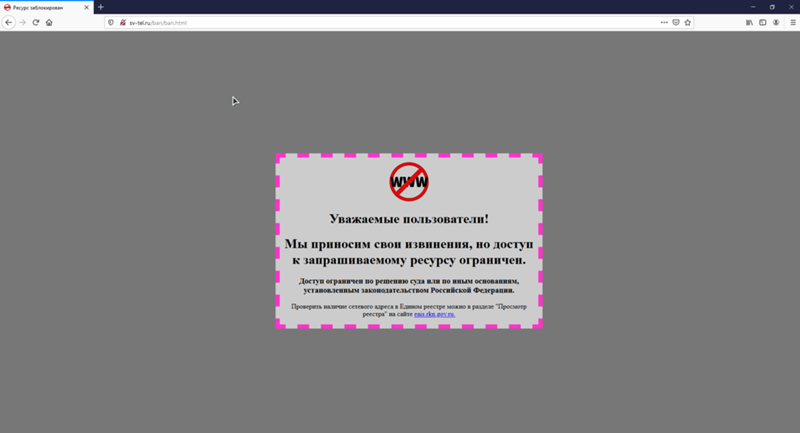

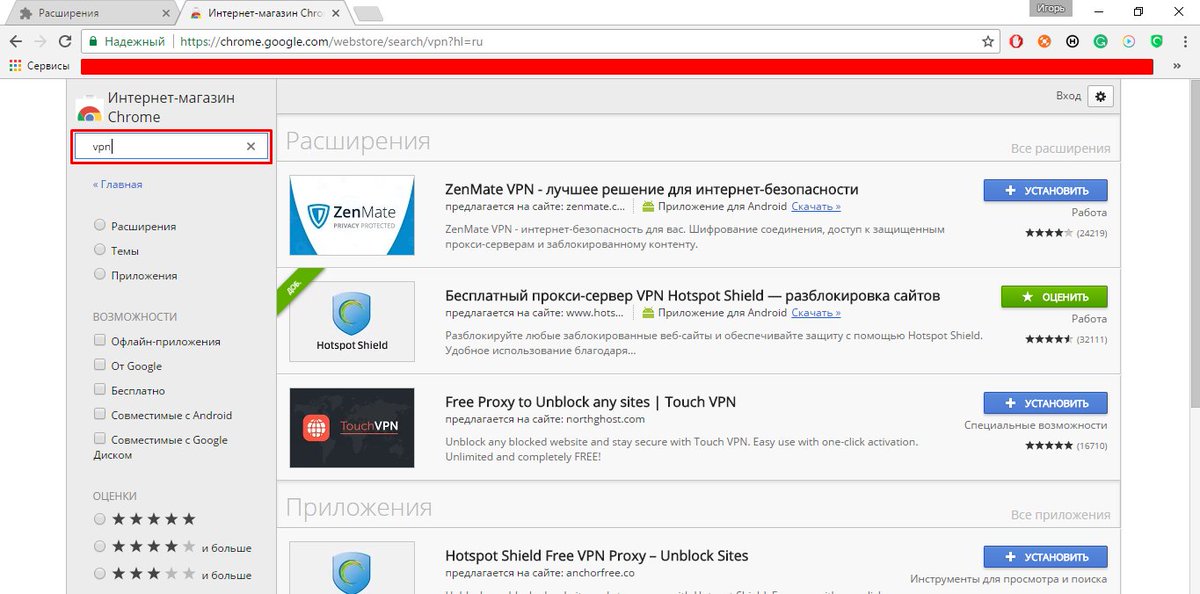
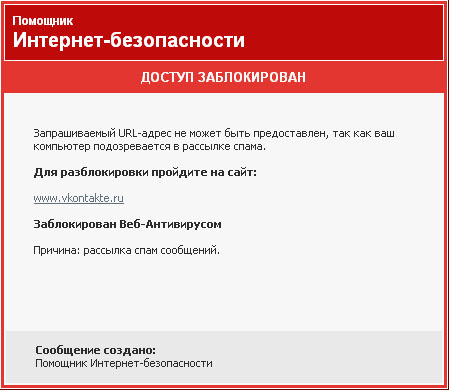

 me/kanalkakprosto
me/kanalkakprosto
Ваш комментарий будет первым